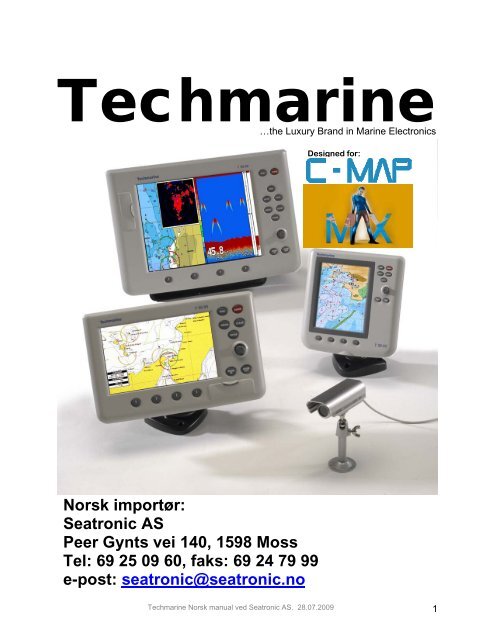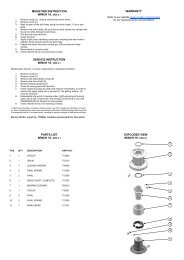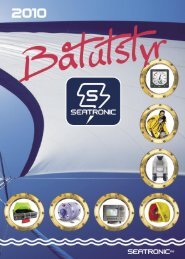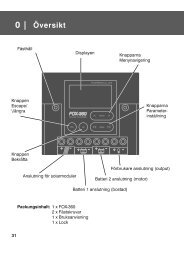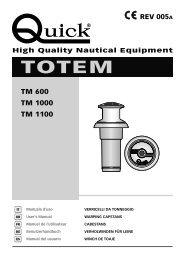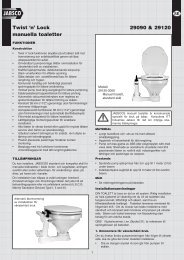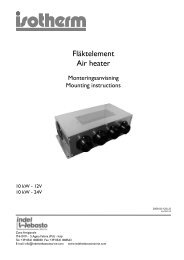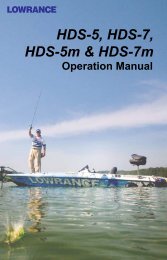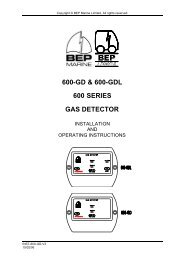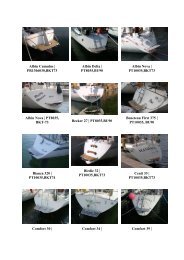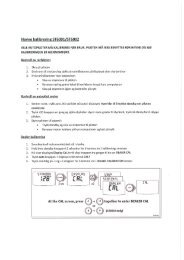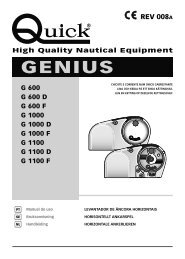Norsk importør: Seatronic AS Peer Gynts vei 140, 1598 Moss Tel: 69 ...
Norsk importør: Seatronic AS Peer Gynts vei 140, 1598 Moss Tel: 69 ...
Norsk importør: Seatronic AS Peer Gynts vei 140, 1598 Moss Tel: 69 ...
You also want an ePaper? Increase the reach of your titles
YUMPU automatically turns print PDFs into web optimized ePapers that Google loves.
Techmarine<br />
…the Luxury Brand in Marine Electronics<br />
<strong>Norsk</strong> <strong>importør</strong>:<br />
<strong>Seatronic</strong> <strong>AS</strong><br />
<strong>Peer</strong> <strong>Gynts</strong> <strong>vei</strong> <strong>140</strong>, <strong>1598</strong> <strong>Moss</strong><br />
<strong>Tel</strong>: <strong>69</strong> 25 09 60, faks: <strong>69</strong> 24 79 99<br />
e-post: seatronic@seatronic.no<br />
Designed for:<br />
Techmarine <strong>Norsk</strong> manual ved <strong>Seatronic</strong> <strong>AS</strong>. 28.07.2009 1
Notater:<br />
2<br />
Techmarine <strong>Norsk</strong> manual ved <strong>Seatronic</strong> <strong>AS</strong>. 28.07.2009
Techmarine kartplottere m/ekkolodd.<br />
<strong>Norsk</strong> betjening<br />
Det tas forbehold om eventuelle trykkfeil i denne norske håndboka.<br />
INNHOLDSFORTEGNELSE<br />
• Advarsel! 6<br />
• Generelt 7<br />
• Oppstart 7<br />
1.1 Innsetting av C-Map kartbrikke 7<br />
1.2 Betjeningspanelet 8<br />
1.3 Slå plotteren AV og PÅ 10<br />
1.4 Bakgrunnsbelysning og kontrast 10<br />
1.5 Valg av menyspråk 10<br />
1.6 C-Map MAX kartografi 11<br />
1.7 C-Map bakgrunnskart 11<br />
1.8 Simulator modus 11<br />
1.9 Skjermbilder / display oppsett 12<br />
• Flytting i kartet og endring av kartskala 15<br />
• Retur til båtsymbolet 15<br />
• Senterforskyvning av båtsymbolet 15<br />
• Skjermorientering 16<br />
1.10 Datavindu – antall og oppsett 16<br />
1.11 Navigering til et enkelt mål 17<br />
1.12 Avstand og peiling 17<br />
1.13 Mann-over-bord (MOB) 17<br />
• 2.1 Merker og <strong>vei</strong>punkt (brukerpunkt 18<br />
• 2.2 Ruter 19<br />
• Valg av aktiv Rute 19<br />
• Lage ny Rute 19<br />
• Notat 19<br />
• Vise eller gjemme en Rute 20<br />
• Slette en Rute 20<br />
• Navigere etter en Rute 20<br />
• Sette inn nytt Veipunkt i en eksisterende Rute 20<br />
• Navigere etter en Rute motsatt <strong>vei</strong> (reversere) 20<br />
• 2.3 GÅ TIL funksjon 20<br />
• 2.4 Slepespor 21<br />
• 2.5 Info 22<br />
• 2.6 Havne- og tidevann informasjon 23<br />
• 2.7 FINN funksjon 24<br />
• 2.8 Alarmer 25<br />
• 2.9 Brukerkassett (C-Card) 26<br />
2.0 Menyene 27<br />
• 3.1 Kartmeny 27<br />
• 3.2 Andre kartinnstillinger 31<br />
• 3.3 Hovedmenyen 31<br />
• 3.4 GENERELT - oppsettmeny 34<br />
• 3.5 DISPLAY – oppsettmeny 34<br />
• 3.5.1 Video inngang – T50.08 og T50.08 Plus 35<br />
Techmarine <strong>Norsk</strong> manual ved <strong>Seatronic</strong> <strong>AS</strong>. 28.07.2009 3
• 3.6 NAV-DISPLAY meny 35<br />
• 3.7 AVANSERT meny 35<br />
• 4.1 Installasjon – T50.02 / T50.02 iGPS 38<br />
• 4.1.1 Spesifikasjoner 38<br />
• 4.1.2 Dimensjonstegninger 39<br />
• 4.1.3 Innfelling av display 41<br />
• 4.1.4 Tilkobling til Spenning 42<br />
• 4.1.5 Tilkobling til eksterne NMEA instrumenter (autopilot m.m.) 42<br />
• 4.2 Installasjon – T50.05 / T50.05 iGPS 43<br />
• 4.2.1 Spesifikasjoner 43<br />
• 4.2.2 Dimensjonstegninger – kontrollenhet og antenne 44<br />
• 4.2.3 Installasjon og demontering 44<br />
• 4.2.3 Tilkobling til Spenning 46<br />
• 4.2.4 Tilkobling til autopilot 47<br />
• 4.2.5 Tilkobling til eksterne NMEA instrumenter 47<br />
• 4.3 Installasjon – T50.08 og T50.08 Plus (2005) 48<br />
• 4.3.1 Spesifikasjoner 48<br />
• 4.3.2 Dimensjonstegninger 49<br />
• 4.3.3 Tilkobling til Spenning og Eksterne Instrumenter 50<br />
• 4.4 Installasjon – T50.01 51<br />
• 4.4.1 Spesifikasjoner og dimensjoner 51<br />
• 4.4.2 Installasjon av Betjeningsenhet 52<br />
• 4.4.3 Ekstern tilkobling 53<br />
• 5.0 Techmarine black-box ekkolodd 54<br />
• 5.1 Ekkolodd utgang (port) 55<br />
• 5.2 Hvordan forstå et ekkoloddbilde 55<br />
• 5.2.1 Forklaring til ekkoloddbildet 56<br />
• 5.3 Ekkolodd skjermbilder 58<br />
• 5.3.1 Valg av skjermbilder 59<br />
• 5.3.1.1 Hurtigvalg av skjermbilder 59<br />
• 5.3.2 Ekkolodd fullt skjermbilde 60<br />
• 5.3.3 To-frekvens skjermbilde 61<br />
• 5.3.4 Zoom skjermbilde 62<br />
• 5.3.5 Kart/ekkolodd delt skjermbilde 62<br />
• 5.4 Zoom funksjon 63<br />
• 5.5 Justering av mottaker følsomhet, støy, område osv 63<br />
• 5.6 Ekkolodd systeminformasjon 66<br />
• 5.6.1 Meny for programvare oppdatering 66<br />
• 6.1 Ekkolodd oppsettmeny 67<br />
• 6.1.1 EGNE INNSTILLINGER (preset mode) 67<br />
• 6.1.2 STYRKE (gain) 67<br />
• 6.1.3 OMRÅDE (range) 68<br />
• 6.1.4 DYBDEMODUS (depth mode) 68<br />
• 6.1.5 BUNNOMRÅDE (bottom range) 68<br />
• 6.1.6 DYBDE (depth) 68<br />
• 6.1.7 START (shift) 68<br />
• 6.1.8 BILDEH<strong>AS</strong>TIGHET (scroll speed) 68<br />
• 6.1.9 HVITLINJE (white line) <strong>69</strong><br />
• 6.1.10 FARGE (color) <strong>69</strong><br />
• 6.1.11 IR-FILTER (interference) <strong>69</strong><br />
• 6.1.12 FØLSOMHET (sensitivity) <strong>69</strong><br />
• 6.1.13 FISKESYMBOL (fish symbol) 70<br />
• 6.1.14 SVINGEROPPSETT (transducer setup) 70<br />
4<br />
Techmarine <strong>Norsk</strong> manual ved <strong>Seatronic</strong> <strong>AS</strong>. 28.07.2009
• 6.1.15 ALARMER 70<br />
• 6.1.16 VELG STANDARD OPPSETT 71<br />
• 7.3 Dimensjoner 72<br />
• 7.4 Montering av ekkolodd boks 73<br />
• 7.5 Lysindikator status 74<br />
• 7.6 Tilkobling til spenning 75<br />
• 7.7 Tilkobling til Techmarine kartplottere via hurtigbrakett 76<br />
• 7.8 Tilkobling til Techmarine kartplottere med 8-pins plugg 76<br />
• 8.0 Feilsøkning 77<br />
• 9.0 Testing og re-setting av plotteren 78<br />
Techmarine <strong>Norsk</strong> manual ved <strong>Seatronic</strong> <strong>AS</strong>. 28.07.2009 5
Advarsel!<br />
• Produktet inneholder et minnebatteri som gjør at kartplotteren kan lagre<br />
merker, <strong>vei</strong>punkt og ruter osv. Det anbefales å alltid ha en back-up av data man<br />
er redd for å miste. Dette kan gjøres ved å kjøpe en tomkassett som man<br />
overfører data til.<br />
Batteriet har en normal levetid på ca. 2 år. Betegnelsen er CR-2032 horisontal<br />
type og koster ca. 80 kroner. En tomkassett koster ca. 650 kroner og er helt lik<br />
en kartkassett av utseende.<br />
• RENGJØRING AV KARTPLOTTEREN må gjøres med forsiktighet. Benytt<br />
rengjøringsmiddel som inneholder Isopropanol, for LCD-skjermer. Benytt klut<br />
som ikke lager striper på skjermen. Skader som oppstår p.g.a. feil vedlikehold<br />
dekkes ikke på garantien.<br />
• Denne plotterens data er basert på geografiske data som C-MAP antar er<br />
korrekte. Uansett må ikke kartbildene på skjermen brukes isteden for offisielle<br />
papirkart, men i tillegg til disse. Plotteren er konstruert for å forenkle<br />
navigasjonsberegninger og må ikke brukes alene. Systemet skal kun benyttes<br />
som støtte til offisielle papirkart og tradisjonelle navigasjonsmetoder.<br />
Der er ingen direkte sammenheng mellom farge på et havområde og dybde.<br />
Navigatøren skal alltid søke dybdeinformasjon også fra offisielle papirkart..<br />
Nyttig å vite<br />
• Vennligst les gjennom manualen før oppstart. Dersom du har spørsmål,<br />
vennligst kontakt <strong>importør</strong> eller lokal forhandler.<br />
• Kartplotteren er sprutsikker, men ikke 100% vanntett. Sørg for at der ikke<br />
kommer vann inn i plotteren. Vannskade blir ikke dekket på garantien.<br />
• Plotteren bør ikke utsettes for høye temperaturer over lang tid da dette kan føre<br />
til skader som ikke kan repareres.<br />
• Tilkobling til spenning med omvendt polaritet vil skade plotteren og en slik<br />
skade vil ikke bli dekket av garantien.<br />
• Kartplotteren inneholder farlige høyspenningskretser som kun bør håndteres av<br />
erfarne teknikere.<br />
• C-MAP MAX og NT+ kartbrikker er tilgjengelig hos <strong>Seatronic</strong> <strong>AS</strong>.<br />
6<br />
Techmarine <strong>Norsk</strong> manual ved <strong>Seatronic</strong> <strong>AS</strong>. 28.07.2009
Generelt<br />
Kartplotteren er en computer som er spesielt utviklet for maritimt bruk, eller enklere<br />
forklart; en enkel og rask måte å kalkulere posisjon, kurs og distanser som tidligere<br />
måtte gjøres manuelt (forutsatt at GPS eller Loran C er tilkoblet).<br />
Kartplotteren er svært enkel i bruk.<br />
På skjermen vises navigasjonsdata og kartografi informasjon fra elektroniske kart<br />
innhentet fra en C-Map MAX eller NT+ kassett. Kartplotteren har plass for 1 eller 2 CMap<br />
kartkassetter. Kartkassettene leveres i 2 størrelser (størrelse kartområde); Wide<br />
eller Mega Wide. Eks. på Wide kartbrikke: Mandal – Førde. Eks. på Mega Wide:<br />
Skagerrak – Namsos.<br />
1.0 Oppstart<br />
Dette kapittelet omhandler basisinformasjon for å komme i gang med betjening av<br />
kartplotteren. Gjør deg kjent med betjeningspanelet og menyene før du begynner å<br />
bruke kartplotteren på sjøen.<br />
1.1 Innsetting av C-Map kartbrikke<br />
Skal du navigere i kartet så må du ha en kartbrikke med detaljkart over området.<br />
Plassering av kartbrikke i kartplotteren (NT+ eller MAX) er forskjellig etter hvilken<br />
Techmarine kartplotter du har.<br />
Techmarine 55.02 / 50.02<br />
Denne har plass til 1 kartbrikke som plasseres bak frontpanelet.<br />
Du fjerner frontlokket og setter brikken inn slik som vist på illustrasjonen nedenfor.<br />
For å fjerne kartbrikken gjør du på samme måte.<br />
Du kan sette inn og fjerne NT+ brikken mens et kart vises på skjermen, men ikke gjør<br />
dette mens et kart er i ferd med å tegnes på skjermen.<br />
Techmarine 50.05 / 55.05<br />
5008 har plass til 1 kartbrikke (NT+ eller MAX). Følg instruksen som vist nedenfor:<br />
• Åpne gummiluken nederst til høyre på plotteren.<br />
• Hold kartbrikken slik at du kan se C-MAP merket, som vist nedenfor og skyv den inn<br />
i luken.<br />
• Skyv luken på plass. Pass på at du lukker luken skikkelig slik at der blir<br />
helt tett.<br />
• For å fjerne brikken, gjør på samme måte; åpne luken, trekk ut kartbrikken og skyv<br />
luken på plass igjen.<br />
Techmarine 50.08<br />
50.08 har plass for 2 kartbrikker og de plasseres I en luke på siden av plotteren.<br />
• Hold kassetten slik at du kan se NT+ eller MAX merket, som vist nedenfor:<br />
• Skyv kassetten forsiktig inn i en av kartleserne så langt<br />
du kan og trykk den så ned slik at den sitter på plass.<br />
• For å fjerne kartbrikken, trykk kassetten litt inn før du trekker den opp til du<br />
hører et klikk og kassetten vil komme ut av kartleseren.<br />
Techmarine T59.01 Kartbetjeningsboks<br />
Denne modellen har plass til 2 kartbrikker (NT+ eller MAX).<br />
• Hold kassetten slik at du kan se C-MAP eller MAX merket, som vist nedenfor:<br />
• Åpne luken til kartleseren og skyv inn kassettene som.<br />
Pass på at du lukker døren skikkelig til du hører et lite "klikk".<br />
• Fjern kartbrikkene ved å åpne luken og trekke ut kartbrikkene.<br />
Techmarine <strong>Norsk</strong> manual ved <strong>Seatronic</strong> <strong>AS</strong>. 28.07.2009 7
1.2 Betjeningspanelet<br />
Joystick (kursorknapp)<br />
- Med joysticken kan du bevege kursoren over skjermen.<br />
- Med joysticken kan du også skifte mellom menyene, bekrefte valg i menyene (joystick<br />
mot høyre i stedet for å bruke ENTER knappen) og fjerne menyene (joystick mot venstre i<br />
stedet for å trykke CLEAR).<br />
- Dersom du er i NAVIG<strong>AS</strong>JONS-funksjonen kan du skifte til KART (planleggingsfunksjon)<br />
ved å bevege kursoren med joysticken. Da kommer også det lille kursor vinduet<br />
automatisk frem med informasjon om avstand og peiling fra båt til kursor posisjon<br />
(dersom det er valgt i menyen).<br />
Betjeningsknappene<br />
POWER - Trykk POWER knappen for å slå kartplotteren PÅ.<br />
Trykk og hold POWER knappen i ca. 3 sekunder for å slå den AV.<br />
Trykk POWER knappen for å hente frem meny for justering av<br />
skjermbelysning og kontrast (på T50.01 justeres belysning og<br />
kontrast på skjermen som er tilkoblet).<br />
MOB - Trykk MOB knappen for å aktivisere Mann-Over-Bord funksjonen.<br />
CLEAR - Trykk CLEAR for å gå ut av meny eller avbryte uten å gjøre endringer<br />
(joystick kan benyttes i stedet for).<br />
Trykk CLEAR for å aktivere navigasjon (tilbake til båt). Kursoren<br />
plasserer seg da i båtens posisjon.<br />
ENTER - Trykk ENTER for å bekrefte endringer i menyene eller for å velge<br />
informasjon til info.vinduene øverst.<br />
Trykk ENTER for å velge følgende menyfunksjoner: GÅ TIL, MERKE,<br />
VEIPUNKT, AVSTAND/PEILING.<br />
MENU - Trykk MENU for å åpne kartplottermenyen eller ekkoloddmenyen dersom<br />
ekkolodd er valgt som hovedfunksjon.<br />
Trykk MENU 2 ganger for å vise hovedmenyen og benytt joysticken for<br />
å skifte mellom menyene. Trykk CLEAR eller press joystick mot venstre<br />
inntil flere ganger for å fjerne menyen fra skjermen.<br />
Trykk og hold MENU for å få tilgang til info.linjene øverst slik at det blir<br />
mulig å programmere hvilken informasjon du ønsker å vise i hver enkelt<br />
av dem. Trykk deretter ENTER for å hente frem listen over info. du kan velge.<br />
MENU kan og benyttes for å få tilgang til Master Reset menyen. Mens<br />
plotteren er AV; trykk og hold MENU knappen samtidig som du trykker<br />
POWER (gjør ikke dette uten å ha konferert med forhandler eller <strong>Seatronic</strong>).<br />
ZOOM IN - Trykk ZOOM IN for å skifte til mindre kartskala; se mer detaljer.<br />
ZOOM OUT - Trykk ZOOM OUT for å skifte til større kartskala; se mindre detaljer<br />
og dermed mer oversikt.<br />
T50.08:<br />
GOTO - Valg av ”Gå TIL” funksjon (i stedet for ENTER).<br />
DATA - Funksjon for å velge type skjermbilde, kart, GPS data, motor<strong>vei</strong>,<br />
ekkolodd osv.(I stedet for SIDE i menyen).<br />
INFO - Funksjon for å hente frem kartografi opplysninger for nærmeste område.<br />
(I stedet for INFO i menyen).<br />
8<br />
Techmarine <strong>Norsk</strong> manual ved <strong>Seatronic</strong> <strong>AS</strong>. 28.07.2009
4 funksjonsknapper<br />
De fire knappene nederst på betjeningsenheten har forskjellig funksjon etter hvilken<br />
meny som vises nederst i skjermbildet.<br />
De fire knappene kan også fungere som meny for valg av type skjermbilde, og hvor<br />
du også kan programmere dine favoritter. Trykk på en av dem når ingen andre menyer<br />
vises i skjermbildet. Følgende meny kommer frem: KART, NAV, VEI, STATUS (dette er<br />
standard funksjon på knappene). Disse kan endres.<br />
Programmering av de 4 funksjonsknappene:<br />
Trykk og hold på en av knappene. En meny kommer frem med 7 (10) menyvalg for<br />
skjermbilder du kan velge. Flytt med kursor opp/ned for å velge og bekreft med ENTER.<br />
Du har følgende valg:<br />
• KART - kart skjermbilde<br />
• NAV - navigasjonsdata i tall (kurs, fart, peiling osv.)<br />
• VEI - navigasjonsdata i tall + ”motor<strong>vei</strong>” til bruk ved ruteseilas<br />
• STATUS - satellittstatus<br />
• GPS - GPS-posisjon, kurs og fart i store tall<br />
• DYBDE 1 - dybdegraf (lite vindu i tillegg til kartbilde<br />
• DYBDE 2 - dybdegraf over hele skjermen<br />
DERSOM TECHMARINE BLACK-BOX EKKOLODD ER TILKOBLET FÅR DU I TILLEGG:<br />
• FF STD - 50 eller 200khz ekkoloddbilde over hele skjermen<br />
• FF DF - 50 og 200khz ekkoloddbilde over hele skjermen<br />
• FF SPLT - 50 eller 200khz ekkolodd + zoom<br />
• FF + KART - 50 eller 200khz ekkolodd + kart<br />
Med T50.08 eller T59.01 kan du i tillegg få:<br />
• VIND DATA - vinddata i store tall<br />
• VIND H<strong>AS</strong>TIGHET - relativ vind hastighet & tidsgraf<br />
• VIND RETNING - sann vindretning & tidsgraf<br />
Oppstart<br />
NB! Når du trykker på en av de 4 knappene for å få frem menyen; KART – NAV – VEI –<br />
STATUS, og ikke betjener knappene vil menyen forsvinne av seg selv i løpet av noen<br />
sekunder.<br />
Techmarine <strong>Norsk</strong> manual ved <strong>Seatronic</strong> <strong>AS</strong>. 28.07.2009 9
1.3 Slå plotteren AV og PÅ<br />
Før du slå plotteren PÅ for første gang – sjekk at den er tilkoblet rett spenning (10-<br />
35Vdc) og at tilkoblingen til GPS er rett.<br />
For å slå plotteren PÅ – trykk POWER knappen i ca. 1 sekund. Et vindu med<br />
C-Map logo, programversjon og navn på kartbrikke kommer opp og deretter et<br />
nytt vindu med advarsel om at dette kun er et navigasjonshjelpemiddel:<br />
VARSEL<br />
C-MAP elektroniske kart er basert på geografiske data - inkludert offisielle kart –<br />
som vi tror er nøyaktige. Kartene er ikke godkjent eller kontrollert av<br />
myndighetene. C-MAP elektroniske kart er utviklet for å forenkle<br />
navigasjonsberegninger og må således ikke tas i bruk som hovednavigasjonshjelpemiddel!<br />
Men heller som et ekstra hjelpemiddel i tillegg til offisielle sjøkart og andre<br />
navigasjonshjelpemidler.<br />
Der er ingen direkte forbindelse mellom fargen på vannet og dybden. Navigatøren<br />
skal alltid undersøke dybden ved hjelp av andre navigasjonshjelpemidler, som<br />
sjøkartene.<br />
Trykk ENTER for å fortsette til kartbildet.<br />
10<br />
For å slå plotteren AV – trykk på POWER knappen i 3 sekunder. Dersom du<br />
slipper knappen før 3 sekunder er gått vil kartplotteren fortsatt være PÅ.<br />
1.4 Bakgrunnsbelysning og kontrast<br />
Skjermbelysningen og kontrast kan justeres ved å trykke på POWER knappen.<br />
Fire menyfunksjoner vises nederst i skjermbildet; BRIL - , BRIL + og KONTR +,<br />
KONTR-. Benytt de fire nederste funksjonsknappene på betjeningsenheten for å justere.<br />
Unntaket er T59.01 hvor belysning og kontrast justeres på monitoren.<br />
Ved lave temperaturer kan det ta noe tid fra du slår på plotteren til LCD-skjermen får<br />
rett innstilling med hensyn til belysning og spesielt kontrast.<br />
Techmarine kartplotterne har også en egen funksjon for fargevalg, med blant annet<br />
nattfarger. Se kapittel 3 – menyoppsett og forklaring til menyene.<br />
1.5 Valg av menyspråk<br />
Før du begynner å betjene plotteren bør du velge det menyspråket du ønsker, f.eks.<br />
norsk. (Dette vil normalt være satt opp hos <strong>Seatronic</strong>).<br />
Trykk MENU knappen 2 ganger, benytt joysticken til å velge hovedfunksjon<br />
GENERELT, trykk ENTER eller benytt joystick og velg videre LANGUAGE. Trykk ENTER<br />
igjen og velg NORSK. Benytt joystick mot venstre eller CLEAR for å fjerne menyen.<br />
Oppstart<br />
Techmarine <strong>Norsk</strong> manual ved <strong>Seatronic</strong> <strong>AS</strong>. 28.07.2009
1.6 C-Map MAX kartografi<br />
C-Map’s nye MAX kartografi er en betydelig utvikling av NT/NT+ teknologien.<br />
Viktige punkt er:<br />
Nye data:<br />
• Tidevann og havstrømmer (farge piler indikerer retning og styrke). For<br />
norskekysten blir dette lagt inn på nye kartbrikker i løpet av 2006.<br />
• Verdenskart (bakgrunnskart) med landegrenser/fylkesgrenser/hoved<strong>vei</strong>er.<br />
• Nyttige tilleggsdata (foto, gatenett og andre landdata). Foto over norske havner<br />
legges inn på nye kartbrikker i løpet av 2006.<br />
• Utvidet havneinformasjon<br />
Ny kartpresentasjon:<br />
• Bedre overblikk (ny teknikk øker lesbarhet og gir bedre/mer kartdata)<br />
• Dynamiske navigasjonssymboler (innovativ og dynamisk presentasjon)<br />
• Fleksi-zoom (under- og over-zoom mellom kartskala nivå)<br />
• Mye mer fargenyanser – inntil 32 blåfargenyanser på hav og 12 nyanser på land<br />
• Perspektiv (se kartet i perspektiv for bedre overblikk – se lenger frem)<br />
MAX og NT/NT+ :<br />
• Når NT+ data og MAX data dekker forskjellig område får kartplotteren data fra<br />
begge kart (avhengig av posisjon).<br />
• Når NT+ data og MAX data dekker samme område får kartplotteren data kun fra<br />
MAX kart.<br />
1.7 C-Map bakgrunnskart<br />
Kartplotteren har innebygd verdenskart som kan benyttes for ruteplanlegging (ikke alle<br />
kartområder). For å navigere i kartet må du kjøpe MAX eller NT+ kartbrikke med<br />
detaljerte kart.<br />
1.8 Simulator modus<br />
Den innebygde simulatorfunksjonen er nyttig for å kunne bli kjent med kartplotteren før<br />
du går på sjøen. Den simulerer stort sett alle funksjoner og båtsymbolet plasserer seg<br />
der du plasserer kursoren.<br />
MENYBETJENING: benytt joystick til å velge i menyene, bekreft enten med<br />
Plassér kursoren på ønsket sted i kartet:<br />
Trykk MENU + MENU + AVANSERT + ENTER + SIMULATORMODUS +<br />
ENTER + SIMULATOR MODUS + ENTER + PÅ + ENTER<br />
Du kan også sette inn ønsket fart, kurs, dato og tid:<br />
Trykk MENU + MENU + AVANSERT + ENTER + SIMULATOR MODUS +<br />
ENTER + FART / KURS / DATO / TID + ENTER + sett inn verdier + ENTER<br />
For å velge kursor kontroll, gjør på samme måte som når du velger Simulator<br />
Modus.<br />
NB! Husk CLEAR eller joystick til venstre for å fjerne menyen fra skjermen. Noen<br />
ganger må du trykke CLEAR flere ganger for å gå tilbake til navigasjon (med<br />
båten i kartbildet).<br />
Techmarine <strong>Norsk</strong> manual ved <strong>Seatronic</strong> <strong>AS</strong>. 28.07.2009 11
1.9 Skjermbilder / display oppsett<br />
På alle Techmarine’s kartplottere kan du velge flere forskjellige skjermbilder.<br />
Trykk MENU + MENU + SIDE + skjermbilde (f.eks DYBDEGRAF) + ENTER<br />
T50.08:<br />
Trykk DATA + velg ønsket skjermbilde + ENTER<br />
Du kan også trykke en av de 4 menyvalg knappene nederst på plotteren (ref.<br />
kapittel 1.1).<br />
Her ser du et eksempel på kart skjermbilde med mer forklaring til de forskjellige<br />
elementene/symbolene.<br />
NB! Før du leser videre, vær oppmerksom på følgende:<br />
Skjermbilde eksemplene i denne boka har kun engelske menytekster, men vi<br />
refererer hele tiden til de norske tekstene.<br />
Andre skjermbilder:<br />
Dybdegraf vist i lite vindu eller over hele skjermen<br />
12<br />
Techmarine <strong>Norsk</strong> manual ved <strong>Seatronic</strong> <strong>AS</strong>. 28.07.2009
Techmarine <strong>Norsk</strong> manual ved <strong>Seatronic</strong> <strong>AS</strong>. 28.07.2009 13
14<br />
Fig. 1.8e – Eksempel på GPS status side<br />
Fig. 1.8f – Eksempel på GPS data side<br />
Techmarine <strong>Norsk</strong> manual ved <strong>Seatronic</strong> <strong>AS</strong>. 28.07.2009
Fig. 1.8g – Eksempel på vind-dataside<br />
Flytting i kartet og endring av kartskala<br />
Benytt kursoren (joystick) for å flytte rundt i kartet.<br />
For å endre kartskala, trykk ZOOM IN for mer detaljer og ZOOM OUT for mer oversikt<br />
(mindre detaljer)<br />
Retur til båtsymbolet<br />
Den mest vanlige og nyttige funksjonen er å kunne se båtens egen posisjon i kartbildet<br />
og følge med etter hvert som båten beveger seg fremover (båtsymbolet vil stå omtrent<br />
på samme sted og kartet vil bevege seg).<br />
For å finne tilbake til båtsymbolet og starte navigering (når du for eksempel har benyttet<br />
kursoren), trykk ganske enkelt på CLEAR, og har du vært inne i menyer så må du<br />
kanskje trykke CLEAR mer enn 1 gang.<br />
Senterforskyvning av båtsymbolet<br />
Båtsymbolet kan plasseres enten i midten av skjermbildet eller forskjøvet ut til kanten<br />
slik at man har mest mulig av skjermbildet foran båten for mer oversikt.<br />
Trykk MENU + MENU + DISPLAY + ENTER + SENTER FORSKYVNING +<br />
ENTER + PÅ + ENTER<br />
NB! Husk CLEAR eller joystick til venstre for å fjerne menyen fra skjermen. Noen<br />
ganger må du trykke CLEAR flere ganger for å gå tilbake til navigasjon (med<br />
båten i kartbildet).<br />
Techmarine <strong>Norsk</strong> manual ved <strong>Seatronic</strong> <strong>AS</strong>. 28.07.2009 15
Skjermorientering<br />
Du kan velge om kartet skal være orientert, – alltid mot nord eller alltid rett frem (opp).<br />
Trykk MENU + SKJERM-ORIENTERING + ENTER + NORD OPP / KURS OPP<br />
+ ENTER<br />
Dersom du velger KURS OPP får du også valget om å sette inn oppløsning i<br />
grader (5-60°). Dette definerer hvor mye kursendring kartplotteren skal tillate før<br />
den snur kartet. Normalt oppsett er 30°.<br />
1.10 Datavindu – antall og oppsett<br />
Datavinduene øverst i kart skjermbildet kan velges både med hensyn til antall vinduer<br />
og hvilken informasjon som skal vises i hvert enkelt vindu.<br />
Trykk MENU + MENU + DISPLAY + ENTER + DATA VINDU MODUS +<br />
ENTER + 5 INFO VINDUER / 8 INFO VINDUER / AV + ENTER<br />
T50.02 og T50.02 iGPS har 3 og 6 vinduer som alternativ.<br />
Oppsett av datavindu<br />
Trykk og hold MENU-knappen i ca. 3 sekunder til du ser at et av datavinduene<br />
blir svart. Benytt joystick til å velge det vinduet du ønsker å endre informasjon i.<br />
Trykk ENTER for å hente frem menyen med de valgene du har:<br />
I T50.05 har du 25 valg:<br />
FIX KORREKSJON Satellitt posisjonsdata<br />
MÅL Veipunkt navn/nr.<br />
TTG Tid til neste <strong>vei</strong>punkt i timer og minutter<br />
DST Avstand til neste <strong>vei</strong>punkt i NM<br />
BRG Peilingen i grader fra utgangspunkt mot neste<br />
<strong>vei</strong>punkt (bestemmelsessted)<br />
CTS Kursen du skal styre mot neste <strong>vei</strong>punkt<br />
STR Kursendring til høyre eller venstre for å komme inn<br />
på kurslinje mot neste <strong>vei</strong>punkt<br />
SOG Fart over grunn i knop<br />
COG Kurs over grunn i grader<br />
IKON Symboler viser navigasjonsmodus, om GPS data<br />
mottas osv.<br />
SKALA Kartskala i NM<br />
XTE Ute-av-kurs i NM<br />
VMG Velocity Made Good i knop – kun dersom vindsensor<br />
er tilkobl.<br />
DYBDE Dybde i meter – dersom dybdesensor er tilkoblet<br />
HDG Kompass retning fra eksternt magnetkompass<br />
TEMP. Vanntemperatur – dersom sensor er tilkoblet<br />
TOTAL LOGG Totalt utseilt distanse fra første tur – kan resettes.<br />
TRIPP LOGG Totaldistanse for hver tur – kan resettes.<br />
LOG FART Fart gjennom vannet (v/fartslogg tilkoblet)<br />
DATO Dato-måned-år<br />
TID Klokkeslett<br />
SET Fartøyets avdrift retning i grader – krever kompass<br />
og logg tilk.<br />
DRIFT Fartøyets avdrift hastighet i knop – krever kompass<br />
og logg tilkoblet.<br />
AUX TEMP Temperatur (avhengig av tilkoblet sensor)<br />
STW Styrekurs mot vind i knop<br />
OMRÅDE Kartområde<br />
16<br />
Techmarine <strong>Norsk</strong> manual ved <strong>Seatronic</strong> <strong>AS</strong>. 28.07.2009
1.11 Navigering til et enkelt mål<br />
Du kan navigere til et bestemt mål ved å benytte GAA TIL funksjonen (finnes ved å<br />
trykke ENTER knappen). Egen GOTO knapp på T50.08 / Plus.<br />
Plassér kursoren i den posisjonen i kartet som du ønsker å navigere til:<br />
Trykk ENTER + GÅTIL + ENTER<br />
Du navigerer nå til et bestemmelsessted markert som et merke med en ring rundt og<br />
med en stiplet linje mellom merket og båtsymbolet. All navigasjonsdata er nå referert til<br />
dette målet. Dersom du har valgt 8 info.vinduer øverst og har valgt BRG (kurs/peiling)<br />
og DST (avstand) så kan du nå se hvilken kurs du må styre etter for å komme til målet<br />
og hvor langt der er igjen (i nautiske mil).<br />
Når du nærmer deg målet vil du høre og se en ankomstalarm. Denne kan settes i<br />
hovedmenyen til ønsket avstand i nm.<br />
Automatisk / Manuell navigasjon<br />
Dersom en autopilot er tilkoblet kan kartplotteren gi kommando til autopiloten for<br />
automatisk kursjustering og kursendring.<br />
Manuell ruteseilas betyr at man ikke har autopilot tilkoblet og må dermed stille inn<br />
kursen manuelt for hvert <strong>vei</strong>punkt. Grafisk skjermside kan være til hjelp for rormannen<br />
for å styre båten langs ruten.<br />
(DEST=mål, TTG=time to go= tid til målet, DST=distance to target= avstand til målet,<br />
BRG=bearing to target= peiling til målet)<br />
1.12 Avstand og peiling<br />
Med denne funksjonen kan du måle avstanden og peiling mellom 2 punkt i kartet.<br />
Plassér kursoren på ønsket posisjon, eventuelt båtens posisjon:<br />
Trykk ENTER + AV/PEIL + ENTER<br />
En stiplet linje og en sirkel kommer frem rundt kursor posisjonen.<br />
Flytt linjen med kursoren hvor du vil og avstandsmåleren vil følge med. Et lite vindu med<br />
informasjon om avstand og peiling fra AV/PEIL punktet til kursorens posisjon kommer<br />
automatisk frem på skjermen. Trykker du funksjonsknappen for AKSEPT vil den stiplede<br />
linjen og avstandsringen bli stående fast på skjermen, men en ny meny kommer frem<br />
med funksjonene SLETT og REDIGER. Selv om du valgte AKSEPT kan du nå likevel<br />
velge SLETT og fjerne linjen og avstandsringen fra skjermbildet. Velger du REDIGER<br />
kan du flytte på linjen igjen for ny posisjon.<br />
1.13 Mann-over-bord (MOB)<br />
Mann-over-bord funksjonen er nyttig dersom noen eller noe faller overbord.<br />
Trykk MOB knappen for å plassere MOB på fartøyets posisjon i kartet.<br />
Meldingen MOB AKTIVERING kommer opp på skjermen og MOB merket blir stående i<br />
kartbildet og all data blir heretter referert i forhold til MOB punktet.<br />
For å slette MOB, trykk MOB knappen og følgende melding kommer frem:<br />
”Er du sikker på at du vil deaktivere MOB?” Trykk funksjonsknappen for<br />
BEKREFT eller ANGRE. MOB symbolet blir stående i svak farge inntil kartbildet<br />
tegnes opp på nytt.<br />
For å hente opp informasjon om et MOB-merke: plassér kursoren på merket –<br />
et informasjonsvindu kommer opp med avstand og peiling til MOB-posisjonen.<br />
NB! Husk CLEAR eller joystick til venstre for å fjerne menyen fra skjermen. Noen<br />
ganger må du trykke CLEAR flere ganger for å gå tilbake til navigasjon (med<br />
båten i kartbildet).<br />
Techmarine <strong>Norsk</strong> manual ved <strong>Seatronic</strong> <strong>AS</strong>. 28.07.2009 17
2.1 Merker og <strong>vei</strong>punkt (brukerpunkt)<br />
Et brukerpunkt er et objekt som du selv kan plassere på kartet for å markere et spesielt<br />
punkt. Merkene lagres i det interne minnet på plotteren. (Det er derfor viktig at du<br />
skifter minnebatteri hvert 2.år slik at lagrede brukerpunkt ikke slettes).<br />
Der er 2 typer brukerpunkt, MERKER og VEIPUNKT. Et merke kan lagres når som helst<br />
mens <strong>vei</strong>punkt benyttes når man lager en rute.<br />
Veipunkt<br />
Se neste avsnitt, 2.2, om Ruter.<br />
Plassere et Merke<br />
Ved å benytte MERKE funksjonen kan du plassere et referansepunkt, heretter kalt<br />
MERKE, relatert til kursor posisjonen. Merket lagres i minnet for senere bruk.<br />
Plassér kursoren på ønsket posisjon:<br />
Trykk ENTER + MERKE + ENTER<br />
Det nye merket vises i kartet i kursor posisjon eller i båtens posisjon dersom plotteren<br />
var i navigasjon når du satte ut merket.<br />
Redigering av merke<br />
Du kan endre et merke som er lagret i kartet; både symbol, navn, farge eller posisjon.<br />
Plassèr kursoren på det merket du ønsker å redigere (slik at en meny kommer frem<br />
nederst på skjermen).<br />
Trykk funksjonsknappen for REDIGER. Et vindu kommer opp med informasjon<br />
om merket.<br />
I informasjonsvinduet til merket kan du endre både navn (inntil 8 karakterer), symbol<br />
(16 ikoner), posisjon og farge (16 farger).<br />
Velg felt med joysticken, trykk ENTER, gjør endringene med joysticken, bekreft<br />
med ENTER. Når du er ferdig med redigeringen i alle felt, bekreft med å trykke<br />
funksjonsknappen for AKSEPT. Vinduet forsvinner, men så lenge kursoren står<br />
plassert i merket du endret vil menyen vises nederst i bildet. Flytt kursoren for å<br />
fjerne menyen.<br />
Du kan også endre hvordan merket skal presenteres i kartet:<br />
- ikke vises i det hele tatt (velg AV)<br />
- kun med symbol (velg IKON)<br />
- med symbol og navn (velg PÅ)<br />
Trykk MENU + MENU + DISPLAY + ENTER + BRUKER PUNKT + ENTER +<br />
AV / IKON / PÅ + ENTER<br />
Sletting av et merke<br />
Plassèr kursoren på merket slik at menyen kommer opp nederst på skjermen.<br />
Trykk funksjonsknappen for SLETT. Teksten ”Er du sikker” kommer opp og<br />
menyen BEKREFT og ANGRE. Velg BEKREFT og merket forsvinner fra listen.<br />
Det ”gamle” merket vil bli stående med svak farge inntil kartbildet oppdateres på nytt.<br />
Flytting av et merke<br />
Plassèr kursoren på lagret merket slik at menyen kommer opp nederst på skjermen.<br />
Trykk funksjonsknappen for FLYTT. Ved å bevege kursoren ser du at en stiplet<br />
linje forbinder kursoren og merket. Flytt kursoren til ny posisjon og velg<br />
AKSEPT.<br />
Det ”gamle” merket vil bli stående med svak farge inntil kartbildet oppdateres på nytt.<br />
18<br />
Techmarine <strong>Norsk</strong> manual ved <strong>Seatronic</strong> <strong>AS</strong>. 28.07.2009
Finnet et merke som er lagret i kartet<br />
Fra kartbildet:<br />
Trykk MENU + FINN + ENTER + BRUKERPUNKT + ENTER + bruk joystick<br />
til å skrive navn på merket + ENTER<br />
Fra brukerpunkt listen:<br />
Trykk MENU + MENU + BRUKER PUNKT + ENTER + LISTE + ENTER +<br />
benytt joystick for å velge merke i listen + SE PÅ<br />
Kursoren plasseres i merket i kartet.<br />
NB! Det er ikke mulig å redigere/slette/flytte et <strong>vei</strong>punkt som er en del av en aktiv<br />
rute.<br />
NB! Husk CLEAR eller joystick til venstre for å fjerne menyen fra skjermen. Noen<br />
ganger må du trykke CLEAR flere ganger for å gå tilbake til navigasjon (med<br />
båten i kartbildet).<br />
2.2 Ruter<br />
En rute lagres ved å plassere ut en serie med <strong>vei</strong>punkt i kartet eller ved å linke en serie<br />
med lagrede merker. Kun 1 rute kan være aktiv og vil vises i kartet med rette linjer<br />
mellom punktene og piler som indikerer kursretningen. Det første <strong>vei</strong>punktet i en aktiv<br />
rute vil være markert med en ring.<br />
Den aktive ruten kan redigeres ved å legge til ekstra <strong>vei</strong>punkt, slette punkt eller flytte<br />
punkt.<br />
Valg av aktiv Rute<br />
Her viser vi hvordan du velger en rute som er lagret på forhånd.<br />
Trykk MENU + MENU + RUTE + ENTER + VELG + ENTER. Et vindu kommer<br />
opp med liste over de første 10 rutene. (Dersom du ikke har laget <strong>vei</strong>punkt<br />
tidligere vil alle rutenummer være ledige og du kan velge). Nederst vil også en<br />
meny vises med funksjonene VELG, NOTAT, FARGE, GJEM / SE<br />
Bruk joysticken til å velge rute, og trykk funksjonsknappen for VELG. Dersom du<br />
velger en rute som allerede er lagret vil nå kursoren plasseres i det første<br />
<strong>vei</strong>punktet i ruten og dette vil nå være den aktive ruten. En aktiv rute vil vises på<br />
skjermen med heltrukken linje mellom <strong>vei</strong>punkt symbolene.<br />
Lage ny Rute<br />
Når du har valgt en rute i hovedmenyen (som beskrevet ovenfor) kan du legge inn<br />
<strong>vei</strong>punktene for denne ruten på følgende måte:<br />
Plassér kursoren i ønsket posisjon, trykk ENTER + VEIPUNKT + ENTER og sett<br />
inn flere <strong>vei</strong>punkt i ruten ved å repetére dette.<br />
Følgende funksjoner virker for en aktiv rute:<br />
Notat<br />
Funksjonen NOTAT benyttes dersom du vil lage et eget notat/beskrivelse om ruten i<br />
stedet for dato og tid som automatisk blir lagret. Legg merke til at der står MM-DD-YY<br />
HH:MM (måned-dato-år timer:minutter). Dersom du vil lagre etter dag-måned-år må du<br />
velge det i hovedmenyen GENERELT. Bruk joysticken dersom du skal endre notatet. Du<br />
kan også benytte joysticken og sette inn et navn i stedet for dato/tid.<br />
Trykk MENU + MENU + RUTE + ENTER + VELG + benytt joystick for å<br />
velge ruten + NOTAT<br />
Et nytt lite vindu kommer frem. Benytt joystick for å sette inn notatet (dette er mulig<br />
kun dersom du har laget en rute på forhånd). Til slutt; trykk funksjonsknappen for<br />
BEKREFT eller ANGRE.<br />
Techmarine <strong>Norsk</strong> manual ved <strong>Seatronic</strong> <strong>AS</strong>. 28.07.2009 19
Vise eller gjemme en Rute<br />
Trykk MENU + MENU + RUTE + ENTER + VELG + benytt joystick for å<br />
velge ruten + GJEM / SE<br />
Velge farge på en Rute (kun for fargeplottere)<br />
Du kan velge blant 8 farger for streken mellom <strong>vei</strong>punktene i ruten:<br />
Dersom i RUTE-meny:<br />
Trykk MENU + MENU + RUTE + ENTER + FARGE + benytt joystick for å<br />
velge farge + AKSEPT<br />
Dersom i RUTE – VELG menyen:<br />
Trykk MENU + MENU + RUTE + ENTER +VELG + ENTER + benytt joystick<br />
for å velge rute + FARGE + benytt joystick for å velge farge + AKSEPT<br />
Ruten tegnes opp i kartbildet med den fargen du har valgt. Du kan velge 1 farge for<br />
hver rute dersom du ønsker det, men maks 8 forskjellige farger.<br />
Slette en Rute<br />
Dersom i Rute-meny:<br />
Trykk MENU + MENU + RUTE + ENTER + SLETT + ENTER + BEKREFT<br />
Både <strong>vei</strong>punkt og streken mellom <strong>vei</strong>punktene slettes. Dersom du har ”linket” merker til<br />
ruten så blir disse ikke slettet. Dersom båten navigerer i ruten kan den ikke slettes.<br />
Navigere etter en Rute<br />
Når ruten er vist på kartbildet – flytt kursor til første <strong>vei</strong>punkt i ruten og trykk ENTER,<br />
velg GÅ TIL og trykk ENTER igjen.<br />
For T50.08 og T50.08 Plus:<br />
Flytt kursoren til første <strong>vei</strong>punkt og trykk på knappen GOTO.<br />
Sette inn nytt Veipunkt i en eksisterende Rute<br />
For å sette inn et <strong>vei</strong>punkt mellom 2 punkt i en rute:<br />
Velg ønsket rute fra RUTE-menyen. Plassér kursor på streken mellom 2<br />
<strong>vei</strong>punkt merker slik at der kommer opp en meny nederst i skjermbildet,<br />
INNSET. Trykk funksjonsknappen for INNSET og deretter AKSEPT.<br />
De nye <strong>vei</strong>punktene vil omgående vises der de ble plassert.<br />
Navigere etter en Rute motsatt <strong>vei</strong> (reversere)<br />
Du kan følge en rute i motsatt rekkefølge (omvendt) ved å trykke knappen for<br />
OMVENDT når du har rute rapport menyen på skjermen.<br />
Trykk MENU + MENU + RUTE + ENTER + RAPPORT + ENTER + OMVENDT<br />
I rapporten vil nå det første <strong>vei</strong>punktet i ruten være det siste. Når du trykker CLEAR og<br />
returnerer til kartbildet vil du se at ruten har blitt snudd. Det kan du se både ved at siste<br />
<strong>vei</strong>punkt nå har fått en ring rundt symbolet og pilene mellom <strong>vei</strong>punktene har skiftet<br />
retning.<br />
NB! Husk CLEAR eller joystick til venstre for å fjerne menyen fra skjermen. Noen<br />
ganger må du trykke CLEAR flere ganger for å gå tilbake til navigasjon (med<br />
båten i kartbildet).<br />
2.3 GÅ TIL funksjon<br />
Med denne funksjonen kan du veldig raskt og enkelt plassere et et merke for<br />
bestemmelsessted og starte navigasjon.<br />
20<br />
Techmarine <strong>Norsk</strong> manual ved <strong>Seatronic</strong> <strong>AS</strong>. 28.07.2009
Navigere til et <strong>vei</strong>punkt<br />
Plassér kursoren på ønsket <strong>vei</strong>punkt + ENTER + GÅ TIL + ENTER<br />
eller:<br />
Plassér kursoren på ønsket <strong>vei</strong>punkt + funksjonsknappen GOTO<br />
For T50.08 og T50.08 Plus:<br />
Plassér kursoren på ønsket <strong>vei</strong>punkt + GOTO<br />
Du vil nå se en stiplet linje fra <strong>vei</strong>punktet (målet) til båtens posisjon og <strong>vei</strong>punktet vil ha<br />
en ring rundt. All navigasjonsdata vil nå være referert til dette målet (<strong>vei</strong>punktet).<br />
Slette et mål<br />
Du kan enkelt stoppe navigeringen til målet ved å plassere kursoren på målet og<br />
trykke funksjonsknappen for STOP (menyteksten kommer automatisk opp<br />
nederst til venstre på skjermen når du plasserer kursoren på et GÅ TIL mål).<br />
Et vindu med spørsmålet ”Er du sikker på at du vil avslutte ruten til Wxxx?” kommer<br />
opp.<br />
Trykk funksjonsknappen for BEKREFT.<br />
NB! Husk CLEAR eller joystick til venstre for å fjerne menyen fra skjermen. Noen<br />
ganger må du trykke CLEAR flere ganger for å gå tilbake til navigasjon (med<br />
båten i kartbildet).<br />
2.4 Slepespor<br />
Det kan være svært nyttig å kunne lagre et spor som viser helt nøyaktig hvor båten har<br />
gått. På den måten kan du få verdifull informasjon om effekten av tidevann og vind og<br />
gjøre det enklere for deg dersom du ønsker å lagre en rute for samme turen.<br />
NB!<br />
Vær oppmerksom på at kartplotteren har begrenset minnekapasitet. Når et spor lagres<br />
så kan menyen være satt opp til å lagre et punkt for hvert sekund og da sier det seg<br />
selv at lagringsminnet fort kan bli brukt opp.<br />
Det første du må gjøre er å sette opp hvordan og hvor ofte plotteren skal lagre sporet.<br />
Slepespor lagringsmetoder<br />
Trykk MENU + MENU + SPOR + ENTER + KONFIG + ENTER + LAGRINGS<br />
MODE + TID / DISTANSE<br />
Dersom du velger TID så kan du velge lagring pr. 1 sek. / 5 sek./10 sek./30 sek./1 min.<br />
Dersom du velger DISTANSE så kan du lagre pr. 0.01nm, 0.05nm, 0.1nm, 0.5nm,<br />
1.0nm, 2.0nm, 5.0nm eller 10.0nm.<br />
Velg med å trykke ENTER så mange ganger som nødvendig på TIDSINTERVALL<br />
eller DISTANSEINTERVALL.<br />
Slepespor farge<br />
Farge kan kun velges på fargeplottere. Du kan velge spepespor i 8 forskjellige farger.<br />
Trykk MENU + MENU + SPOR + ENTER + KONFIG + ENTER + FARGE +<br />
ENTER + velg farge + ENTER<br />
Vise eller skjule Slepespor<br />
Du kan velge om slepesporet skal vises eller skjules.<br />
Trykk MENU + MENU + SPOR + ENTER + KONFIG + ENTER + DISPLAY<br />
MODUS + ENTER for å velge SYNLIG eller SKJULT<br />
Techmarine <strong>Norsk</strong> manual ved <strong>Seatronic</strong> <strong>AS</strong>. 28.07.2009 21
Betjening<br />
Aktivere eller deaktivere Slepespor<br />
For å starte lagring av slepespor eller stoppe lagring når båten er i bevegelse:<br />
Trykk MENU + MENU + SPOR + ENTER + AKTIVERE/DEAKTIVERE +<br />
ENTER<br />
Menyen forsvinner fra skjermen med en gang du har valgt aktivere eller deaktivere.<br />
Slette Slepespor<br />
Hele slepesporet eller deler av det kan slettes.<br />
Trykk MENU + MENU + SPOR + ENTER + SLETT + ENTER<br />
En meny kommer opp nederst på skjermen, START - ENDE – HELE.<br />
Dersom du ønsker å slette deler av sporet, plassér kursoren på START punkt,<br />
trykk funksjonsknappen for START, plassér kursor på sluttpunktet og trykk<br />
funksjonsknappen for ENDE. Dersom er ønsket del av sporet slettet<br />
Dersom du ønsker å slette hele sporet, trykk funksjonsknappen for HELE.<br />
Velge spornummer<br />
Kartplotteren kan lagre inntil 5 slepespor.<br />
Trykk MENU + MENU + SPOR + ENTER + KONFIG + ENTER + AKTIVT<br />
SPOR + ENTER + benytt joystick mot høyre for å velge slepespor<br />
nummer fra 1 til 5<br />
NB! Husk CLEAR eller joystick til venstre for å fjerne menyen fra skjermen.<br />
Noen ganger må du trykke CLEAR flere ganger for å gå tilbake til navigasjon<br />
(med båten i kartbildet).<br />
2.5 Info<br />
Ved å plassere kursoren på et kartobjekt vil informasjon om objektet vises i et lite vindu<br />
på skjermen.<br />
Automatisk Info<br />
Automatisk Info betyr at du kan få informasjon om kartografiobjekter ved å plassere<br />
kursoren på objektet. Velg i menyen følgende type visning:<br />
Trykk MENU + MENU + DISPLAY + ENTER + AUTOMATISK INFO + ENTER<br />
Valgene er AV, PÅ PUNKT, PÅ ALLE.<br />
AV: ingen automatisk informasjon.<br />
PÅ PUNKT: kun når kursoren står plassert på kartobjekt.<br />
PÅ ALLE: uansett hvor kursor er plassert inkl. dybdelinjer, farlig område, alle<br />
objekter og punkter. Vær derfor oppmerksom på at når du har valgt PÅ ALLE så<br />
vil kartinformasjon vises nesten uansett hvor du beveger kursoren.<br />
Utvidet kartinformasjon<br />
Der er 2 måter å få frem den utvidede kartinformasjonen (EXPAND) på.<br />
Plassér kursor på kartobjekt. Automatisk informasjon kommer opp i et lite<br />
vindu samtidig som en meny vises nederst i kartbildet, EXPAND og EXP ALT.<br />
Dersom du trykker funksjonsknappen for EXPAND vil du få frem et nytt vindu<br />
med mer informasjon om selve objektet.<br />
Trykker du funksjonsknappen for EXP ALT får du frem all informasjon om både<br />
kartobjektet, området rundt og om selve kartet (størrelse, hvor gammelt, type<br />
kart osv.).<br />
Den andre måten er å hente frem informasjon fra menyen eller fra egen INFO<br />
knapp som på T50.08 og T50.08 Plus.<br />
22<br />
Techmarine <strong>Norsk</strong> manual ved <strong>Seatronic</strong> <strong>AS</strong>. 28.07.2009
Fra meny: Plassér kursor på objekt, trykk MENU + INFO + ENTER<br />
Her ser du eksempel på kartinfo vindu som vil vises over hele skjermen uansett hvilken<br />
av de 2 metodene du bruker:<br />
Informasjon om objekter som inneholder bilder<br />
Noen kartobjekter er lagt inn med fotografier (gjelder foreløpig kun utenlandske større<br />
havner – kommer for norske havner fra 2006).<br />
Når du peker på et slikt objekt, for eksempel<br />
havneobjekt eller viktig bygning så får du vist<br />
et lite vindu som blant annet viser et kamera i<br />
øverste høyre hjørne.<br />
Trykk ENTER for å vise bilde. Se eks. her:<br />
NB! Husk CLEAR eller joystick til venstre for å fjerne menyen fra skjermen. Noen<br />
ganger må du trykke CLEAR flere ganger for å gå tilbake til navigasjon (med<br />
båten i kartbildet)<br />
2.6 Havne- og tidevann informasjon<br />
Havneinformasjon<br />
Når du har havnekart tilgjengelig kan du, som i eksempelet nedenfor, se et spesielt<br />
havnesymbol (men kun dersom Havner & Tjenester er valgt til PÅ i KART oppsett<br />
menyen).<br />
Plassèr kursoren på symbolet for å få vist symbolene for alle tjenester som er<br />
tilgjengelig:<br />
Trykk funksjonsknappen for EXPAND eller EXP ALT for å få mer detaljer om<br />
tjenestene.<br />
Tidevann informasjon<br />
I enkelte kartskala nivåer (helst havnekart) vil du finne tidevann symboler (T).<br />
Plassèr kursoren på symbolet. Velg EXPAND og en tidevannstabell vil vises over<br />
hele skjermen.<br />
Techmarine <strong>Norsk</strong> manual ved <strong>Seatronic</strong> <strong>AS</strong>. 28.07.2009 23
Ved å benytte joysticken kan du flytte kursoren hvor som helst i grafen og lese ut tid og<br />
høyde (vertikal kursor) og dyptgående (horisontal kursor) på et hvilket som helst punkt.<br />
Bruk ZOOM IN og ZOOM OUT knappene dersom du ønsker tidevann informasjon om<br />
dagen før, dagen etter eller en av de nærmeste dagene, men du kan også trykke ENTER<br />
og velge ønsket dato med joysticken. (vær oppmerksom på at dato blir vist med<br />
MndDagÅr dersom det er slik Dato Format oppsettet er valgt i GENERELT menyen).<br />
Bekreft ny dato med ENTER.<br />
Trykk CLEAR for å fjerne tabellen fra skjermen og få tilbake kartbildet.<br />
2.7 FINN funksjon<br />
Med denne funksjonen kan du enkelt finne nærmeste havn for en spesiell tjeneste, f.eks.<br />
sykehus, tidevann område, vrak, hindringer, brukerpunkt osv. Du kan også finne et<br />
spesielt sted i kartet dersom posisjonen er kjent.<br />
NB! FINN funksjonen kan kun fungere dersom en kartbrikke over området er satt inn.<br />
Du kan finne: nærmeste HAVNE SERVICE, HAVN, TIDEVANN OMRÅDE, VRAK,<br />
HINDRINGER, KURSOR, KOORDINATER eller BRUKERPUNKT.<br />
Plassér kursoren hvor som helst i kartet og trykk MENU + FINN + ENTER + en<br />
av nevnte menyfunksjoner som for eksempel HAVN + ENTER<br />
Et bilde som vist nedenfor kommer opp med liste over de NÆRMESTE havnene i det<br />
kartområdet båten befinner seg i.<br />
En meny kommer opp nederst i bildet, FINN og HAVN. Velg havn i listen med<br />
joystick og trykk funksjonsknappen for FINN dersom du ønsker kursor plassert i<br />
en av de nærmeste havnene.<br />
Trykk funksjonsknappen for HAVN dersom du ønsker lister over alle små og<br />
store havner som er tilgjengelig i kartbrikken som er installert.<br />
Dersom listen med havner som kommer opp dekker mer enn 1 side så kan du<br />
benytte joystick eller ZOOM IN / ZOOM OUT knappene for å lese de neste<br />
sidene. Dersom der er veldig mange så kan du benytte NAVN funksjonen til å<br />
søke etter havn.<br />
Velg ønsket havn i listen og trykk funksjonsknappen for FINN dersom du ønsker<br />
kursor plassert i havnen. Et lite vindu med havnens tilgjengelige tjenester komme<br />
opp samtidig og du kan fortsette med å trykke knappen for EXP ALT for å finne<br />
mer detaljer om tjenestene.<br />
NB! Husk CLEAR eller joystick til venstre for å fjerne menyen fra skjermen. Noen<br />
ganger må du trykke CLEAR flere ganger for å gå tilbake til navigasjon (med<br />
båten i kartbildet).<br />
24<br />
Techmarine <strong>Norsk</strong> manual ved <strong>Seatronic</strong> <strong>AS</strong>. 28.07.2009
2.8 Alarmer<br />
En Techmarine kartplotter har mange forskjellige alarmer. Oppsettet finner du i<br />
hovedmenyen, altså ved å trykke MENU to ganger.<br />
Auto AV<br />
Velger du denne alarmen til PÅ så vil alarmene automatisk forsvinne når bakgrunnen for<br />
at alarmen ble aktivisert forsvinner.<br />
Trykk MENU + MENU + ALARMER + ENTER + AUTO AV + ENTER + AV / PÅ<br />
Ankomstalarm<br />
Du kan sette denne alarmen til en bestemt avstand i nm for å få alarm når båten<br />
nærmer seg et bestemmelsessted (<strong>vei</strong>punkt/mål).<br />
Trykk MENU + MENU + ALARMER + ENTER + ANKOMSTALARM + ENTER +<br />
sett avstand i NM med joystick + ENTER<br />
Kursavviksalarm<br />
Denne alarmen kan settes til en bestemt avstand i nm for å få alarm når båten er ute av<br />
kurs i forhold til en bestemt kurslinje.<br />
Trykk MENU + MENU + ALARMER + ENTER + KURSAVVIKSALARM +<br />
ENTER + sett avstand i NM med joystick eller AV + ENTER<br />
Ankeralarm<br />
Ankeralarmen skal gi deg beskjed dersom båten driver av fra nåværende posisjon.<br />
Trykk MENU + MENU + ALARMER + ENTER + ANKERVAKTALARM + ENTER<br />
+ sett avstand i NM med joystick eller AV + ENTER<br />
Dybdealarm<br />
Alarmen aktiviseres dersom der blir grunnere under båten enn den dybdeverdien som er<br />
satt (dersom en dybdesensor er tilkoblet).<br />
Trykk MENU + MENU + ALARMER + ENTER + DYBDE ALARM + ENTER +<br />
sett avstand i meter med joystick eller AV + ENTER<br />
Grunnstøtingsalarm<br />
For å unngå grunnstøting kan du aktivisere denne alarmen som skanner kartet hvert 10.<br />
sekund. Den reagerer på alt av obstruksjoner, undervannskjær, land, staker, kabler og<br />
annet som kan være en fare for båten din.<br />
Trykk MENU + MENU + ALARMER + ENTER + GRUNTVANN ALARM +<br />
ENTER + PÅ<br />
Sett grunnstøting dybdegrense til ønsket antall meter (den dybden du<br />
ønsker at alarmen skal reagere på).<br />
Sett grunnstøtings alarmområde – 0.25nm, 0.5nm eller 1nm – det<br />
området foran båten som du ønsker at alarmen skal skanne.<br />
Kartplotteren skanner kartet hvert 10.sekund ved å legge ut en vifte foran båten, for<br />
eksempel 1nm foran båten, og leter etter objekter som befinner seg over vann eller<br />
under vann ned til det antall meter du satte dybdegrensen til.<br />
Så snart du aktiverer alarmen vil et vindu komme frem på skjermen med en ADVARSEL<br />
om at dette kun er et hjelpemiddel og at nøyaktigheten er begrenset til kartets<br />
nøyaktighet – det kan ikke garanteres at de elektroniske kartene er helt nøyaktige fordi<br />
de er basert på papirkartene.<br />
Dersom noe farlig dukker opp vil et lite vindu med informasjon komme opp på skjermen,<br />
f.eks GRUNNSTØTS ALARM! LANDOMRÅDE. For å fjerne alarmen raskt kan du trykke<br />
på funksjonsknappen for BEKREFT eller OK nederst.<br />
Techmarine <strong>Norsk</strong> manual ved <strong>Seatronic</strong> <strong>AS</strong>. 28.07.2009 25
NB! Alarmen kan kun benyttes når en C-Map kartbrikke er satt inn.<br />
Grunnstøtingsrapport<br />
Du kan hente opp en rapport over de siste grunnstøtingsalarmene.<br />
Trykk MENU + MENU + ALARMER + ENTER + GRUNNSTØTS<br />
ALARMRAPPORT + ENTER<br />
Et vindu med liste over aktuelle alarmer kommer opp og hvor de siste er krysset ut.<br />
Bekreft med å trykke funksjonsknappen for OK.<br />
Ekstern alarm<br />
T50.08, T50.08 Plus, T50.02 og T50.02 iGPS har en ekstra alarmfunksjon,<br />
EKSTERN ALARM.<br />
Må disse plotterne så kan du ha tilkoblet en ekstern biiper / buzzer slik at du kan høre<br />
alarmene bedre når du ikke er helt i nærheten av plotteren.<br />
Trykk MENU + MENU + ALARMER + ENTER + EKSTERN ALARM + ENTER<br />
NB! Husk CLEAR eller joystick til venstre for å fjerne menyen fra skjermen.<br />
Noen ganger må du trykke CLEAR flere ganger for å gå tilbake til navigasjon<br />
(med båten i kartbildet).<br />
26<br />
Dato og klokkeslett<br />
når filen ble laget<br />
2.9 Brukerkassett (C-Card)<br />
Som tilleggsutstyr kan du kjøpe en brukerkassett for sikkerhetskopiering og utveksling<br />
av data. Brukerkassetten settes inn der du setter inn kartkassettene.<br />
Før en ny brukerkassett kan tas i bruk må du formatere den.<br />
Formatere kartkassett<br />
Trykk MENU + MENU + C-KORT BRUKER + ENTER<br />
Følgende meny kommer frem: LAGRE – L<strong>AS</strong>TE – SLETT – K<strong>AS</strong>SET.<br />
Trykk funksjonsknappen for K<strong>AS</strong>SET og deretter FORMAT. Et vindu med<br />
teksten ”Alle data vil slettes. Er du sikker?” kommer opp. Trykk<br />
funksjonsknappen for BEKREFT og kassetten er nå ferdig formatert.<br />
Lagring på brukerkassett<br />
En sikkerhetskopiering av dine brukerdata vil være nødvendig for å beholde egne data<br />
dersom du må skifte programvare i kartplotteren. Ellers vil alle lagrede data bli slettet<br />
uten mulighet for å hente dem frem igjen.<br />
Trykk MENU + MENU + C-KORT BRUKER + ENTER + LAGRE + velg type<br />
fil du ønsker å lagre ved å trykke en av funksjonsknappene + sett inn<br />
Techmarine <strong>Norsk</strong> manual ved <strong>Seatronic</strong> <strong>AS</strong>. 28.07.2009
filnavn og type + ENTER<br />
Når en bestemt type data (merker, hendelsesmerker, ruter, slepespor) lagres vil en ny<br />
fil opprettes på brukerkassetten. Filen vil inneholde alle punkter av den typen fil du har<br />
valgt som var lagret i det interne minnet.<br />
Når du skal finne navn til lagringsfilen kan det være vanskelig å finne et unikt navn som<br />
klart nok identifiserer innholdet. Maksimum karakterer er 8 og det kan være lurt å<br />
benytte en kombinasjon av tall og bokstaver.<br />
Tenk over det før du bestemmer navnet!<br />
Overføre data fra brukerkassett til kartplotter<br />
Trykk MENU + MENU + C-KORT BRUKER + ENTER + velg filnavn +<br />
L<strong>AS</strong>TER<br />
Dersom noen av de data du overfører finnes fra før i det interne minnet i kartplotteren<br />
vil disse ikke bli duplisert.<br />
Slette datafil fra en brukerkassett<br />
For å fjerne en fil:<br />
Trykk MENU + MENU + C-KORT BRUKER + ENTER + SLETT + BEKREFT<br />
NB! Filen kan ikke tilbakeføres etter at den er slettet – da forsvinner den for alltid.<br />
NB! Sett brukerkassetten på plass i kartleseren før du velger meny for lagring/lasting.<br />
NB! Husk CLEAR eller joystick til venstre for å fjerne menyen fra skjermen.<br />
Noen ganger må du trykke CLEAR flere ganger for å gå tilbake til navigasjon<br />
(med båten i kartbildet).<br />
3.0 Menyene<br />
En Techmarine kartplotter med programversjon V10.10 eller nyere har 3 forskjellige menyer;<br />
Trykk MENU 1 gang for å hente frem kartmenyen.<br />
Trykk MENU 2 ganger for å hente frem hovedmenyen.<br />
Dersom du har tilkoblet Techmarine black-box ekkolodd og har valgt ekkolodd<br />
funksjon på skjermbildet så er det ekkoloddmenyen som kommer frem når<br />
du trykker MENU knappen 1 gang.<br />
NB! Ekkolodd-funksjonen vil bli beskrevet i sin helhet i kapittel 4.<br />
3.1 Kartmeny<br />
Trykk MENU for å hente frem kartmenyen som består av 12 funksjoner;<br />
ZOOM-TYPE, SKRIFTER & SYMBOLER, PERSPEKTIV VISNING, LEVENDE<br />
NAV.SYMBOLER, SKJERM-ORIENTERING, MIKSET KARTSKALA,<br />
STATUSLINJE, PALETT, STRØMPROGNOSE, ANDRE KARTINNSTILLINGER,<br />
INFO, FINN<br />
Bruk KART menyen for å velge hvordan kart skjermbildet skal se ut.<br />
Techmarine <strong>Norsk</strong> manual ved <strong>Seatronic</strong> <strong>AS</strong>. 28.07.2009 27
ZOOM TYPE<br />
Trykk MENU + ZOOM TYPE + ENTER + STANDARD / FLEXI-ZOOM<br />
Denne funksjonen tillater mer fleksibilitet med hensyn til ekspansjon og fordypning i<br />
kartet. ZOOM kan settes enten til standard eller til flexi.<br />
Velg først Flexi-zoom i menyen. Når du deretter trykker ZOOM IN eller ZOOM OUT på<br />
vanlig måte så vil kartplotteren velge standard zoom. Hvis du derimot trykker og holder<br />
på en av ZOOM knappene så vil der komme opp et lite vindu som viser hvilken faktor du<br />
zoomer etter. Du kan altså velge zoom faktor, under-zooming i inntil 1/8 eller overzooming<br />
i inntil x 32.<br />
Når du har valgt FLEXI-ZOOM – trykk og hold på ZOOM IN eller ZOOM<br />
OUT inntil den faktoren du ønsker vises i det lille vinduet.<br />
NB!<br />
Benytt kun Flexi-zoom når du er i kjente farvann. Avhengig av faktor du velger så kan<br />
du risikere at kartplotteren hopper over noen kartblad som kan være av betydning for<br />
deg når du skal sjekke et ukjent område.<br />
Skrifter / Symboler<br />
Trykk MENU + SKRIFTER & SYMBOLER + ENTER + NORMAL / STOR<br />
Normal vil være standard innstilling. Velg STOR dersom du har problemer med å lese<br />
navn og symboler i kartbildet.<br />
Techmarine Plottere Side 28<br />
28<br />
Techmarine <strong>Norsk</strong> manual ved <strong>Seatronic</strong> <strong>AS</strong>. 28.07.2009
Perspektiv visning<br />
Trykk MENU + PERSPEKTIV VISNING + ENTER + AV / PÅ<br />
Kartbildet kan presenteres i perspektiv/panorama og man vil da kunne se mer av kartet<br />
fremover for å få et bedre overblikk.<br />
Denne funksjonen er ikke beregnet til å bruke når du navigerer. Derfor, når du har valgt<br />
funksjonen til PÅ så kan du se at 3 av de andre funksjonene ikke kan betjenes (Zoom,<br />
skjermorientering og mikset kartskala).<br />
Levende navigasjonssymboler<br />
Trykk MENU + LEVENDE NAV.SYMBOLER + ENTER + AV / PÅ<br />
Med denne funksjonen PÅ får du blinkende lykter når båten kommer inn i sonen. Men<br />
vær oppmerksom på at sektorene da vil forsvinne.<br />
Skjermorientering<br />
Trykk MENU + SKJERM-ORIENTERING + ENTER + NORD OPP / KURS OPP<br />
Nord Opp: kartet vises med nord alltid rett opp<br />
Kurs Opp: kartet vises med kursen rett opp (dvs. kartet snur seg hele tiden slik at<br />
båtens kurs alltid er rett opp). Velger du Kurs Opp så blir du også bedt om å sette inn<br />
Oppløsning (standard satt til 30°). Du kan velge alt mellom 5 og 60°. Det betyr hvor<br />
mye kursendring kartplotteren skal tillate før kartet snur seg.<br />
Mikset kartskala<br />
Trykk MENU + MIKSET KARTSKALA + ENTER + AV / PÅ<br />
Når kartet i nåværende zoom skala ikke dekker hele skjermen (fordi du befinner deg i et<br />
kartblad som har begrenset dekning) så vil kartplotteren med funksjonen PÅ likevel<br />
tegne opp et kart utenfor grensen, i stedet for bare et hvitt felt, selv om dette kartet<br />
ikke har samme kartskala som det båten befinner seg i.<br />
NB! Vær imidlertid oppmerksom på at kartplotteren kan bli noe tregere når du benytter<br />
denne funksjonen fordi den må tegne opp kartbladene flere ganger.<br />
Techmarine <strong>Norsk</strong> manual ved <strong>Seatronic</strong> <strong>AS</strong>. 28.07.2009 29
Statuslinje<br />
Trykk MENU + STATUSLINJE + ENTER + AV / PÅ<br />
Statuslinjen har 6 bokser som vises som et smalt felt oppe på skjermen. Advarsel<br />
eller alarmtilstand identifiseres med rød farge.<br />
Normal Beste kart Data AV Declutter Fare Forsiktig<br />
(1) Zoom<br />
• Normal: kartet er vist i normal skala.<br />
• U.zoom: rød farge når kartet er under-zoomet mer enn to ganger normal skala,<br />
ellers grå farge.<br />
• O.zoom: rød farge når kartet er over-zoomet mer enn to ganger normal skala,<br />
ellers grå farge.<br />
• C.Lock: rød farge når kartet er zoomet inn mer enn to ganger normal skala,<br />
ellers grå farge.<br />
(2) Beste kart<br />
Rød farge når et mer detaljert kart er tilgjengelig enn det som nå er presentert.<br />
(3) Data AV<br />
Rød farge når minst et av følgende objekter er slått AV (av brukeren):<br />
Dybder/dybdelinjer, vrak/hindringer, slepespor/ruter, farlige områder,<br />
navigasjonssymboler.<br />
(4) Declutter (filtrering)<br />
Rød farge dersom to kartobjekter ligger tett ved siden av hverandre eller ”oppå<br />
hverandre”. En av dem blir da filtrert bort.<br />
(5) Fare<br />
Rød farge når kartplotteren skanner kartet og finner en av følgende<br />
objekter i nærheten av båten:<br />
land, dybdeområder, steiner og undervannskjær, andre hindringer, vrak,<br />
oppdrettsanlegg og andre typer installasjoner nær land osv.<br />
(6) Forsiktig<br />
Rød farge når kartplotteren finner farlige områder eller områder som er belagt<br />
med restriksjoner.<br />
Palett<br />
Trykk MENU + PALETT + ENTER + NORMAL / SOLLYS / NATTFARGER /<br />
NOAA + ENTER<br />
Du kan velge mellom 4 forskjellige farger på kartbildet, avhengig av dag/natt belysning.<br />
Her er en beskrivelse av de 4 valgene:<br />
Normal: når der ikke er sollys ute så er det anbefalt å benytte NORMAL.<br />
Sollys: med direkte sollys ute så bør man velge SOLLYS innstilling.<br />
Nattfarger: som navnet tilsier – når der er mørkt ute så fungerer synet vårt best med<br />
NATTFARGER innstilling.<br />
NOAA: papirkart presentasjonsfarge.<br />
Strømprognose<br />
Trykk MENU + STRØMPROGNOSE + ENTER<br />
Et lite vindu kommer opp nederst i skjermbildet. Det er mulig å se tidevann variasjon<br />
med hjelp av piler i et utvalgt område på kartet, på utvalgte tidspunkter. Trykk<br />
funksjonsknappene for å sette ønsket dato og klokkeslett.<br />
NB! Dette gjelder de offisielle havstrømmene og disse er ikke lagt inn for norske farvann<br />
enda – kommer på nye kartbrikker fra 2006.<br />
30<br />
Techmarine <strong>Norsk</strong> manual ved <strong>Seatronic</strong> <strong>AS</strong>. 28.07.2009
3.2 Andre kartinnstillinger<br />
Trykk MENU + ANDRE KARTINNSTILLINGER + ENTER<br />
Ved hjelp av denne menyen kan du bestemme hvor mye informasjon som skal være<br />
inkludert i kartet.<br />
Visningsmodus<br />
Trykk MENU + ANDRE KARTINNSTILLINGER + ENTER +<br />
VISNINGSMODUS + ENTER + HEL / MEDIUM / LAV / RADAR /<br />
TIDEVANN / KONFIGURERER<br />
HEL, MEDIUM, LAV, RADAR og TIDEVANN er faste forhåndsoppsett (som vist i<br />
tabellen nedenfor), mens dersom du velger KONFIGURERER så har du full valgfrihet<br />
men hensyn til detaljoppsett av kartet, f.eks dybdeinnstillinger.<br />
Kartinnstilling meny<br />
Kartobjekt HEL MEDIUM<br />
LAV RADAR TIDEV. KONFIG.<br />
(standard oppsett)<br />
MARINE OPPSETT<br />
Navn PÅ PÅ PÅ PÅ PÅ PÅ<br />
Navn på bøyer PÅ AV AV AV AV PÅ<br />
Navigasjonsobjekter PÅ PÅ PÅ PÅ AV PÅ<br />
Lyktesektorer PÅ AV AV AV AV PÅ<br />
Farlig område PÅ PÅ AV AV AV PÅ<br />
Tidevann & strøm PÅ AV AV AV PÅ PÅ<br />
Type havbunn PÅ AV AV AV AV PÅ<br />
Havner og tjenester PÅ PÅ AV PÅ AV PÅ<br />
Kurser og ruter PÅ AV AV AV AV PÅ<br />
Undervannsobjekt PÅ PÅ AV AV AV PÅ<br />
DYBDEINSTILLINGER<br />
Dybdeområder PÅ PÅ AV AV AV PÅ<br />
Min. dybdetall 00000m 00000 m 00000m 00000m 00000m 00000 m<br />
Maks dybdetall 09999m 00005 m 00005m 00005m 00005m 00005 M<br />
Min. til steiner *** 0 m 0 m 0 m 0 m 0 m 0 m<br />
Maks til steiner 09999m 00005 m 00005m 00005m 00005m 00005 m<br />
LAND OPPSETT<br />
Høydekoter PÅ AV AV AV AV PÅ<br />
Veier PÅ AV AV AV AV PÅ<br />
POI PÅ AV AV AV AV PÅ<br />
KARTINNSTILLINGER<br />
Lat/Long rutenett PÅ AV AV AV AV PÅ<br />
Kartgrenser PÅ AUTO AV AV AV AUTO<br />
Ekstra data PÅ AV AV AV AV PÅ<br />
*** denne innstillingen må ikke endres<br />
3.3 Hovedmenyen<br />
Trykk MENU + MENU<br />
I hovedmenyen er der spesielt 2 menyer som er viktige for oppsett av kart skjermbildet;<br />
GENERELT og DISPLAY.<br />
Her er en oversikt over alle funksjonene i hovedmenyen:<br />
Techmarine <strong>Norsk</strong> manual ved <strong>Seatronic</strong> <strong>AS</strong>. 28.07.2009 31
HOVEDMENY UNDERMENY FUNKSJONSVALG<br />
SIDE Kart Bilde<br />
Dybde Graf<br />
Dybde Graf Hel Skjerm<br />
Navigasjons data<br />
3D <strong>vei</strong><br />
GPS status<br />
GPS data ________<br />
Ekkolodd (dersom tilkoblet)<br />
Full, To-frekvens, Zoom, Kart-ekkolod<br />
NAVIGER gå til nav.modus med båtsymbolet vist<br />
i midten. Bruk ellers CLEAR knappen.<br />
SPOR Aktivere / Deaktivere<br />
Slette<br />
Konfig<br />
Velg spor, lagre i tid el. distanse<br />
RUTE Velg<br />
Slett<br />
Rapport<br />
Send<br />
Motta<br />
Farge<br />
BRUKER PUNKT Liste<br />
Send<br />
Motta<br />
C-KORT BRUKER Lagre, Laste, Slett,<br />
Kassett<br />
Les, Formater, Sorter<br />
GENERELT Language (språk) <strong>Norsk</strong>, engelsk, svensk, dansk<br />
Dist & Farts enheter Nm & Kts, Sm & Mph, Km & Km/t<br />
Dybdeenhet Ft, FM eller M<br />
Høydeenhet Ft, Fl, M<br />
Temperaturenhet °C, °F<br />
Tidsreferanse UTC eller Lokalt<br />
Tidsformat 24 timer eller 12 timer<br />
Dato Format MndDagÅr eller DagMndÅr<br />
Nav-Aids presentasjon US, INT<br />
Lyd knapper AV, PÅ<br />
Kursor hastighet Kart: lav, medium, høy<br />
Meny: lav, medium, høy<br />
32<br />
Techmarine <strong>Norsk</strong> manual ved <strong>Seatronic</strong> <strong>AS</strong>. 28.07.2009
DISPLAY Automatisk info AV, På punkt, På alle<br />
Senterforskyvning AV eller PÅ for båtsymbolet i<br />
motsatt ende av kursretning.<br />
Kurslinje AV, 2 min., 10 min., 30 min.,<br />
1 time, 2 timer, Uendelig<br />
Koordinatsystem 999 mm ss, 999 mm mm, UTM,<br />
OSGB, Loran TD<br />
Kartdatum WGS-1984 er standard<br />
GPS Datum WGS-1984 er standard<br />
Eksternt Veipkt. På / AV<br />
Brukerpunkt På / Ikon / Av<br />
Data Vindu Modus Av / 5 info.vindu / 8 info.vindu<br />
Kursor vindu På / AV<br />
ALARMER Auto av På / AV<br />
Ankomstalarm Sett til AV eller fra 0,01 – 9,99nm<br />
Kursavviksalarm Sett til AV eller fra 0,01 – 9,99nm<br />
Ankeralarm Sett til AV eller fra 0,01 – 9,99nm<br />
Dybdealarm AV eller sett antall meter<br />
Grunt vann alarm På / AV<br />
Grunnstøt dybdegrense Sett antall meter<br />
Grunnstøts alarm område (foran båten) 0.25nm/0.5nm/1nm<br />
Grunnstøts alarm rapport (et vindu kommer opp m/evt. info<br />
om hindringer.)<br />
AVANSERT INN / OUT Port 1 inng. og utgang, og meld.<br />
Port 2 inng., utgang og meldinger<br />
Intern GPS oppsett (GPS/Egnos)<br />
Kabel diagram<br />
Overfør ruter & merker<br />
C-LINK Primær / sekundær stasjon<br />
FIX & Kompass Fix korreksjon<br />
Kalkulér korreksjon<br />
Korreksjon offset<br />
Statisk navigasjon<br />
Posisjonsfilter<br />
Hastighetsfilter<br />
Peiling<br />
Magnetisk variasjon<br />
Kalibrering kompass<br />
Simulator Fart, kurs, dato, tid, kursor kontr.,<br />
Simulator modus AV/PÅ<br />
C-Staff Send posisjon, position request<br />
AIS Display: AV/PÅ<br />
Aktiveringsområde: sett i nm<br />
CPA alarm: AV/PÅ<br />
CPA grensen: sett i nm<br />
TCPA alarm:AV/PÅ<br />
TCPA grense: sett i min.<br />
Informasjon Info.vindu om kartplotteren med bl.a. programinformasjon<br />
Techmarine <strong>Norsk</strong> manual ved <strong>Seatronic</strong> <strong>AS</strong>. 28.07.2009 33
3.4 GENERELT - oppsettmeny<br />
Generelle oppsett for kartplotteren:<br />
Trykk MENU + MENU + GENERELT + ENTER<br />
Her er en forklaring til menyfunksjonene som også er listet i kapittel 3.3.<br />
Language (språk) menyspråk – er satt opp til norsk som standard<br />
Dist & Farts enheter måleenhet for distanse og fart – NM og Kts er standard<br />
Dybdeenhet måleenhet for dybde – meter er standard<br />
Høydeenhet måleenhet for høyde – meter er standard<br />
Temperaturenhet måleenhet for temperatur - °C er standard<br />
Tidsreferanse måleenhet for tid – velg mellom UTC og lokaltid<br />
Tidsformat velg mellom 12- eller 24-timers klokkeslett<br />
Dato Format velg mellom MndDagÅr eller DagMndÅr (standard)<br />
Nav-Aids presentasjon type symbol for bøyer/staker/lykter – INT er standard<br />
Lyd knapper hver gang du trykker på en knapp på betjeningspanelet<br />
høres en lyd – denne kan slås AV<br />
Kursor hastighet velg hastighet på joystick – brukt som kursor eller i<br />
menyer. Medium er standard innstilling.<br />
3.5 DISPLAY – oppsettmeny<br />
Displaymenyen inneholder funksjoner som er viktige for informasjonsflyten.<br />
Trykk MENU + MENU + DISPLAY + ENTER<br />
Her er en forklaring til menyfunksjonene som også er listet i kapittel 3.3.<br />
Automatisk info Velg om kartinformasjon skal ”poppe opp” på skjermen<br />
automatisk uansett hvor kursoren er plassert.<br />
Velg AV eller PÅ PUNKT eller PÅ ALLE. PÅ PUNKT er<br />
standard innstilling.<br />
Senterforskyvning Normalt vil båtsymbolet være plassert midt i<br />
skjermbildet. Velger du PÅ vil båtsymbolet under<br />
navigering være plassert motsatt av kursretning for å få<br />
lengst mulig oversikt foran båten.<br />
Kurslinje Velger du antall minutter eller Uendelig vil du få vist en<br />
rett linje fra båtsymbolet med samme retning som den<br />
kursen du har i øyeblikket.<br />
Koordinatsystem Du kan velge om GPS posisjonen skal vises med 2 eller 3<br />
desimaler<br />
Kartdatum Standard oppsett med C-Map kart er WGS1984<br />
GPS Datum Standard oppsett er WGS1984 – samme som kartdatum<br />
Eksternt Veipkt. Velges til PÅ dersom du ønsker å importere lagrede<br />
<strong>vei</strong>punkt fra ekstern GPS.<br />
Brukerpunkt Velg om merker og <strong>vei</strong>punkt skal vises i kartbildet med<br />
symbol, symbol og navn eller ikke vises, AV/IKON/PÅ<br />
Data Vindu Modus Velg om du vil fjerne info.vinduene øverst i bildet for<br />
evt. å utnytte hele skjermen til kart. Du kan ellers velge<br />
5 eller 8 vinduer (3 eller 6 på T50.02). Vinduene kan<br />
også programmeres, se kapt. 1.9.<br />
Kursor vindu Velg AV eller PÅ for visning av kursor vindu med<br />
posisjon, avstand og peiling i forhold til eget fartøy.<br />
Kommer opp når du beveger på kursor med joystick.<br />
34<br />
Techmarine <strong>Norsk</strong> manual ved <strong>Seatronic</strong> <strong>AS</strong>. 28.07.2009
3.5.1 Video inngang – T50.08 og T50.08 Plus<br />
Denne menyfunksjonen i DISPLAY hovedmenyen gjelder kun T50.08 og T50.08<br />
Plus kartplotterne.<br />
Trykk MENU + MENU + DISPLAY + ENTER + VIDEO INNGANG + ENTER<br />
Disse to Techmarine fargeplotterne har 2 videoinnganger som kan benyttes til tilkobling av<br />
videokamera over vann, undervannskamera eller eventuelt som "TV"-skjerm ved<br />
tilkobling til videomaskin eller TV-tuner. Man kan også koble 2 kamera og switche<br />
mellom dem.<br />
NB! <strong>Seatronic</strong> kan ikke garantere at alle typer TV-tunere og kamera kan benyttes.<br />
Velg video inngang Velg mellom Ingen, video 1, video 2 eller Autoswitch.<br />
Dersom du velger Autoswitch, velg også vekslingsintervall.<br />
Aktivér videoinngang Når video modus aktiveres vil der komme opp meldinger<br />
på skjermen. Følg instruksjonene.<br />
Du kan trykke på POWER for å hente frem BRIL menyen<br />
nederst i skjermbildet for justering av kontrast og<br />
lysstyrke. Du kan også trykke på ZOOM IN / ZOOM OUT<br />
for justering av fase. DERSOM DU TRYKKER PÅ ANDRE<br />
KNAPPER GÅR PLOTTEREN UT AV VIDEO MODUS.<br />
Vekslingsintervall valg av tidsintervall når man har 2 kamera tilkoblet. Velg<br />
mellom 5,10 eller 30sek., 1,5 eller 10 minutter.<br />
Tilbakestille tilbakestille innstillinger for kontrast, lysstyrke,<br />
bakgrunnsbelysning<br />
3.6 NAV-DISPLAY meny<br />
Denne menyen vil kun fremkomme dersom du har valgt NAV eller VEI navigasjonsskjermbilder.<br />
Når du har valgt NAV eller VEI skjermbilde: trykk MENU + NAV DISPLAY<br />
+ ENTER<br />
CDI skala (skala for motor<strong>vei</strong>): kan velges til 0.2nm, 0.5, 1.0, 2.0, 4.0 eller 10.0nm<br />
Trykk MENU + NAV DISPLAY + ENTER + CDI SKALA + velg innstilling +<br />
ENTER<br />
Fra samme meny kan du endre navigasjonsinformasjon.<br />
Trykk MENU + NAV DISPLAY + ENTER + NAVIG<strong>AS</strong>JONSSIDE + ENTER +<br />
velg informasjon + ENTER<br />
Du får først opp hvilken informasjon som er valgt fra før, f.eks. det som er standard:<br />
SOG, COG, DST, BRG, XTE, STR (se kapittel 1.10 for beskrivelse). Trykk ENTER 2<br />
ganger så får du følgende andre valg: VMG, DRF, SET, DPT, TEMP, TTG, HDG.<br />
3.7 AVANSERT meny<br />
Trykk MENU + MENU + AVANSERT + ENTER<br />
AVANSERT menyen har stort sett med tilkobling av andre produkter å gjøre. Her er en<br />
oversikt over menyvalgene. (hele hovedmenyen er listet i kapittel 3.3).<br />
Inn- og utganger<br />
Trykk MENU + MENU + AVANSERT + ENTER + INN / OUT + ENTER<br />
GPS-tilkobling på kartplotter med ekstern GPS antenne:<br />
Tilkoble GPS’en til GPS port (serie port 3). Gjør følgende menyoppsett:<br />
Trykk MENU + MENU + AVANSERT + ENTER + INN / OUT + ENTER +<br />
PORT 3 inngang + ENTER + NMEA-0183 4800-N81-N + ENTER<br />
Techmarine <strong>Norsk</strong> manual ved <strong>Seatronic</strong> <strong>AS</strong>. 28.07.2009 35
GPS oppsettmeny for intern GPS:<br />
Trykk MENU + MENU + AVANSERT + ENTER + INN / OUT + ENTER +<br />
INTERN GPS OPPSETT + ENTER<br />
Intern GPS: velges til PÅ (std.) dersom innebygd GPS skal benyttes.<br />
Gjenoppstart GPS: restarter GPS-mottakeren. Trykk ENTER, …OK vises.<br />
Differensial kor.kilde: du kan velge hvilken type korreksjonssignal som skal<br />
brukes, Ingen, WA<strong>AS</strong> (samme som Egnos) eller RTCM-104<br />
(landbasert). WA<strong>AS</strong> er standard.<br />
Nav.hastighet: navigasjonshastighet kan settes til Lav, Medium eller Høy.<br />
Lav er standard.<br />
Autopilot oppsett:<br />
Tilkoble autopiloten til serieport 1, 2 og 3:<br />
Trykk MENU + MENU + AVANSERT + ENTER + INN / OUT + ENTER +<br />
PORT 1/2/3 UTGANG + ENTER. Velg deretter NMEA oppsett: NMEA-0183<br />
4800-N81-N, NMEA-0180, NMEA-0180/CDX og trykk ENTER for å bekrefte.<br />
Ekstern NMEA tilkobling:<br />
Tilkoble ekstern NMEA til serieport 1, 2 og 3.<br />
Trykk MENU + MENU + AVANSERT + ENTER + INN / OUT + ENTER +<br />
PORT 1/2/3 INNGANG + ENTER. Velg deretter NMEA oppsett: NMEA 1200-<br />
N81-N, NMEA 4800-N81-N, NMEA 4800-N82-N, NMEA 9600-N81-N,<br />
NMEA 38400-N81-N og trykk ENTER for å bekrefte.<br />
NB! Tilkobling til Techmarine black-box ekkolodd – se kapittel 4.<br />
NMEA-setninger på Port 1/2/3:<br />
Kartplotteren kan settes opp til å sende de NMEA-setningene du ønsker på hver port.<br />
Du kan velge mellom følgende setninger: GLL, VTG, BOD, XTE, BWC, RMA, RMB, RMC,<br />
APB, WCV, GGA, HSC, HDG.<br />
Trykk MENU + MENU + AVANSERT + ENTER + INN / OUT + ENTER +<br />
PORT 1/2/3 UTGANGSMELDINGER + ENTER. Velg setninger til AV eller PÅ.<br />
36<br />
Techmarine <strong>Norsk</strong> manual ved <strong>Seatronic</strong> <strong>AS</strong>. 28.07.2009
FIX & KOMP<strong>AS</strong>S<br />
Her kan du sette funksjoner som er relatert til navigering og kursreferanse.<br />
Trykk MENU + MENU + AVANSERT + ENTER + FIX & KOMP<strong>AS</strong>S + ENTER<br />
Fix korreksjon Slå AV eller PÅ for GPS posisjonskorreksjon.<br />
Kalkulér korreksjon Korrigerer posisjonsdata fra GPS. Ved å plassere kursor på<br />
båtens rette posisjon og velge denne funksjonen vil feilen<br />
bli korrigert og lagret internt for mulig korrigering.<br />
Korreksjon offset Manuell korreksjon av GPS posisjon.<br />
Statisk navigasjon Sette minimum startfart på plotteren. Et filter for å låse<br />
posisjonen dersom farten f.eks er under 0,8 knop. Settes til<br />
0.0 eller 0.1.<br />
Posisjonsfilter Kan velges til AV, Lav, Medium eller Høy. Et pos.filter som<br />
kan bidra til å gjøre posisjonen mer stabil i perioder med<br />
ustabil posisjonsdata.<br />
Hastighetsfilter Kan velges til AV, Lav, Medium eller Høy. Et filter som kan<br />
bidra til å gjøre hastigheten på båten mer stabil.<br />
Peiling Velg Rettvis eller Auto Magnetisk peiling. Dersom Magnetisk<br />
er valgt (std.) vil variasjoner bli beregnet automatisk for<br />
hver sone når kartet tegnes opp.<br />
Magnetisk variasjon Det er mulig å kalkulere Magnetisk variasjon Automatisk<br />
eller Manuelt ved å sette inn verdier for dette.<br />
Kalibrering kompass Ved å trykke ENTER for dette menyvalget får du opp en<br />
tabell hvor du kan sette inn deviasjon for alle kompassretninger.<br />
3.8 Informasjon<br />
Trykk MENU + MENU + INFORM<strong>AS</strong>JON + ENTER.<br />
Denne undermenyen har ingenting med betjening av apparatet å gjøre, men er kun et<br />
informasjonsvindu som kan være greit å benytte dersom du får feil på plotteren og skal<br />
finne ut de tekniske detaljene som f.eks. program versjonen og kart spesifikasjon.<br />
Skjermbilde fra Techmarine T50.02<br />
Techmarine <strong>Norsk</strong> manual ved <strong>Seatronic</strong> <strong>AS</strong>. 28.07.2009 37
4.1 Installasjon – T50.02 / T55.02<br />
4.1.1 Spesifikasjoner<br />
Antall punkt som kan lagres: Veipunkt, Merker eller Hendelsesmerker: 500<br />
Ruter : 25<br />
Maks <strong>vei</strong>punkt pr. rute: 50<br />
Slepespor : Slepespor (track): 5<br />
Totalt antall punkt pr. slepespor: 1000<br />
Typer brukerpunkt : Typer av brukerpunkt: 16<br />
Tekniske spesifikasjonene:<br />
• Spenning / Strømforbruk : 12 – 35VDC / ca.7,5 watt maks.<br />
• Datainngang /-utgang : NMEA-0183<br />
• Autopilot inferface : NMEA-0180, NMEA-0180/CDX, NMEA-0183<br />
• Prosessor : 200Mhz<br />
• Display type/ størrelse : TFT transflektiv LCD, 5,7”<br />
• Utvendig størrelse (uten brakett) : 145B x 152H x 30Dmm / 145x152x41 (iGPS)<br />
• Skjermoppløsning : 240 X 320pkt.<br />
• Kartografi : kartleser for 1 x C-MAP NT+ eller MAX<br />
kartbrikke og innebygd verdenskart<br />
• GPS / DGPS : ekstern 12-kanals GPS/EGNOS (WA<strong>AS</strong>)<br />
antennesensor med plugg i ant. og hvit kabel<br />
m/pl. eller innebygd i kabinettet (T50.02iGPS)<br />
• Temperatur : 0 - +55° C<br />
• Minnekapasitet : Batteriminne<br />
• Tastatur : Silikon, bakgrunnsbelyst<br />
Følgende enheter er inkludert når du kjøper en plotter:<br />
• Display komplett med brakett inkl. strømkabel<br />
• Skruer for innfelling (kun på T50.02 m/ekstern antenne)<br />
• 12-kanals GPS/EGNOS antenne m/15m hvit kabel (eller innebygd i kabinettet)<br />
• Støvdeksel<br />
• Sikring m/sikringsholder<br />
• Instruksjonshåndbok på engelsk og norsk<br />
• 2-siders hurtigguide på norsk<br />
38<br />
Techmarine <strong>Norsk</strong> manual ved <strong>Seatronic</strong> <strong>AS</strong>. 28.07.2009
4.1.2 Dimensjonstegninger<br />
T50.02 og T55.02<br />
Ekstern GPS/Egnos antenne.<br />
Installasjon<br />
Techmarine <strong>Norsk</strong> manual ved <strong>Seatronic</strong> <strong>AS</strong>. 28.07.2009 39
40<br />
Techmarine <strong>Norsk</strong> manual ved <strong>Seatronic</strong> <strong>AS</strong>. 28.07.2009
4.1.3 Innfelling av display<br />
Det er kun T50.02 med ekstern antenne som kan felles inn. Den andre modellen,<br />
T50.02 iGPS, har GPS/Egnos mottakeren innebygd i selve kabinettet på baksiden av<br />
displayet og kan derfor ikke felles inn. Se tegning nedenfor.<br />
T50.02 – for innfelling T55.02 – monteres på brakett.<br />
Installasjon<br />
Techmarine <strong>Norsk</strong> manual ved <strong>Seatronic</strong> <strong>AS</strong>. 28.07.2009 41
4.1.4 Tilkobling til Spenning og annet eksternt utstyr<br />
Se skjema for tilkobling til strøm nedenfor.<br />
T50.02 og T50.08 med ekstern antenne har 2 plugg-innganger bak på kartplotteren, 1 for GPS<br />
antennen og 1 for strøm og eksterne produkter slik som autopilot og andre eksterne<br />
NMEA produkter (dybdesensor, Techmarine black-box ekkolodd osv.).<br />
Den eksterne GPS/Egnos antennen har plugg i begge ender – plugg inn oppe i antennen<br />
og nede i apparatet slik som vist på tegningen ovenfor.<br />
T50.02 iGPS har kun 1 plugg-inngang, den som benyttes til strøm og eksterne NMEA<br />
produkter.<br />
Som vist på tegningen ovenfor har T50.02 2 x NMEA inn- og utganger.<br />
I tillegg til skjemaet ovenfor, se også illustrasjon nedenfor. Husk å montere<br />
medfølgende sikring!!<br />
42<br />
Techmarine <strong>Norsk</strong> manual ved <strong>Seatronic</strong> <strong>AS</strong>. 28.07.2009
4.2 Installasjon – T50.05 / T55.05<br />
4.2.1 Spesifikasjoner<br />
Antall punkt som kan lagres: Veipunkt, Merker eller Hendelsesmerker: 500<br />
Ruter : 25<br />
Maks <strong>vei</strong>punkt pr. rute: 50<br />
Slepespor : Slepespor (track): 5<br />
Totalt antall punkt pr. slepespor: 1000<br />
Typer brukerpunkt : Typer av brukerpunkt: 16<br />
Tekniske spesifikasjoner:<br />
• Spenning / Strømforbruk : 12 – 35VDC, ca.15 watt maks.<br />
• Datainngang /-utgang : NMEA-0183<br />
• Prosessor : 200Mhz, super-hurtig<br />
• Display type/ størrelse : TFT transflektiv LCD 16:9 format, ”wide-screen”<br />
• Utvendig størrelse : 241B x 151H x 41,5D mm<br />
• Skjermoppløsning : 480 X 234pkt.<br />
• Kartografi : kartleser for 1 x C-MAP NT+ eller MAX kartbrikke og<br />
innebygd verdenskart<br />
• GPS / DGPS : ekstern 12-kanals GPS/EGNOS (WA<strong>AS</strong>)<br />
antennesensor med plugg i ant. og hvit kabel m/pl.<br />
eller innebygd i kabinettet (T50.05 iGPS)<br />
• Temperatur : 0 - +55° C<br />
• Minnekapasitet : Batteriminne<br />
• Tastatur : Silikon, bakgrunnsbelyst<br />
Følgende enheter er inkludert når du kjøper en plotter:<br />
• Display komplett med hurtigbrakett inkl. strømkabel<br />
• 12-kanals GPS/EGNOS antenne m/10m hvit kabel (innebygd eller ekstern)<br />
• Støvdeksel<br />
• Instruksjonshåndbok på engelsk og norsk<br />
Techmarine <strong>Norsk</strong> manual ved <strong>Seatronic</strong> <strong>AS</strong>. 28.07.2009 43
4.2.2 Dimensjonstegninger – kontrollenhet og antenne<br />
T50.05 m/ekstern antenne<br />
T50.05 iGPS m/intern antenne Ekstern GPS/Egnos antenne<br />
(fronten på plotteren er lik på begge modeller)<br />
Installasjon<br />
44<br />
Techmarine <strong>Norsk</strong> manual ved <strong>Seatronic</strong> <strong>AS</strong>. 28.07.2009
4.2.3 Installasjon og demontering<br />
Som tegningen viser kan T50.05 monteres ved hjelp av hurtigbraketten som følger<br />
med eller den kan felles inn. Dersom innfelling må tilkoblingsenheten m/strømkabel<br />
frakobles braketten.<br />
Innfelling av display Montering på hurtigbrakett<br />
T50.05 iGPS m/intern antenne kan ikke felles inn<br />
Techmarine <strong>Norsk</strong> manual ved <strong>Seatronic</strong> <strong>AS</strong>. 28.07.2009 45
4.2.3 Tilkobling til Spenning<br />
Tilkobling til spenning via strømkabel fra hurtigbrakett. Husk å montere<br />
medfølgende sikring!!<br />
dersom T50.05 m/ekstern GPS/Egnos antenne – både strøm og GPS antenne kobles til<br />
hurtigbrakett-kabelen<br />
dersom T55.05 m/innebygd GPS/Egnos – kun tilkobling til strøm fra<br />
hurtigbrakett-kabelen<br />
Kobling av hurtigbrakett med innvendig og ekstern antenne<br />
Kobling av hurtigbrakett med ekstern antenne<br />
46<br />
Techmarine <strong>Norsk</strong> manual ved <strong>Seatronic</strong> <strong>AS</strong>. 28.07.2009
4.2.4 Tilkobling til autopilot<br />
Se tegning nedenfor.<br />
Husk at du må foreta følgende settinger i menyen dersom du ønsker å tilkoble autopilot<br />
til T50.05 kartplotter.<br />
Trykk MENU, velg AVANSERT, trykk ENTER, velg INN / OUT, trykk ENTER, velg Port<br />
2 utgang og avslutt med ENTER. Joystick kan benyttes istedet for ENTER.<br />
Velg også NMEA format i samme menyen, NMEA0183 4800-N81-N er standard.<br />
4.2.5 Tilkobling til eksterne NMEA instrumenter<br />
Se koblingsskjema nedenfor.<br />
Eksternt NMEA-instrument kan være f.eks. NMEA smartsensor for dybde og temperatur.<br />
Techmarine <strong>Norsk</strong> manual ved <strong>Seatronic</strong> <strong>AS</strong>. 28.07.2009 47
4.3 Installasjon – T50.08<br />
Ny modellversjon fra juli 2005 – nå med 5 x NMEA inn/Ut.<br />
4.3.1 Spesifikasjoner<br />
Antall punkt som kan lagres: Veipunkt, Merker eller Hendelsesmerker: 500<br />
Ruter : 25<br />
Maks <strong>vei</strong>punkt pr. rute: 50<br />
Slepespor : Slepespor (track): 5<br />
Totalt antall punkt pr. slepespor: 1000<br />
Typer brukerpunkt : Typer av brukerpunkt: 16<br />
Tekniske spesifikasjonene:<br />
• Spenning / Strømforbruk : 10 – 35VDC, 16,5 watt maks.<br />
• Datainngang /-utgang : 5 x NMEA-0183<br />
• Videoinngang : 2 - PAL eller NTSC videosignal (for kamera)<br />
• Display størrelse : TFT LCD eller TFT transflektiv LCD 10,4”<br />
• Utvendig størrelse / vekt : 329 x 230,5 x 53mm, 1,6kg<br />
• Skjermoppløsning : 640 X 480pkt.<br />
• Kartografi : kartleser for 2 x C-MAP NT+ eller MAX C-Card,<br />
innebygd verdenskart<br />
• GPS / DGPS : aktiv 12-kanals GPS/EGNOS (WA<strong>AS</strong>) sensor for<br />
ekstern montering<br />
• Temperatur : 0 - +55° C<br />
• Minnekapasitet : Batteriminne<br />
• Tastatur : Silikon, bakgrunnsbelyst<br />
Følgende enheter er inkludert når du kjøper en plotter:<br />
• Display komplett med brakett<br />
• Aktiv GPS/EGNOS antenne m/10m kabel<br />
• Støvdeksel<br />
• Kabel m/plugg for spenning og NMEA, 1,5m<br />
• Kabel m/plugg for GPS, 1m<br />
• Instruksjonshåndbok på engelsk og norsk<br />
48<br />
Techmarine <strong>Norsk</strong> manual ved <strong>Seatronic</strong> <strong>AS</strong>. 28.07.2009
4.3.2 Dimensjonstegninger<br />
Techmarine <strong>Norsk</strong> manual ved <strong>Seatronic</strong> <strong>AS</strong>. 28.07.2009 49
4.3.3 Tilkobling til Spenning og Eksterne Instrumenter<br />
Se også neste side når det gjelder tilkobling til autopilot og ekstern alarm.<br />
Kobling til strøm:<br />
NB! Husk å montere medfølgende sikring!<br />
__<br />
+<br />
Sikring 2A<br />
50<br />
Techmarine <strong>Norsk</strong> manual ved <strong>Seatronic</strong> <strong>AS</strong>. 28.07.2009
4.4 Installasjon – T50.01<br />
4.4.1 Spesifikasjoner og dimensjoner<br />
Tekniske spesifikasjoner:<br />
• Strømforbruk / spenning : 15w maks (betj.enhet) / 10-35Vdc<br />
• Interface inn/ut : 5 x NMEA-0183<br />
• Ekkolodd : kan tilkobles Techmarine black-box ekkolodd<br />
• Autopilot interface : NMEA-0183<br />
• Display : kan tilkobles LCD TFT fargeskjerm eller VGA<br />
• Kartografi : C-MAP NT+ eller MAX C-Card, vektoriserte kart<br />
• Temperatur ved betjening : 0 / +55 grader Celcius<br />
• Internt minne : back-up batteri<br />
• Tastatur : bakgrunnsbelyste silikon knapper<br />
• Vekt : 950 gram<br />
• Dimensjoner : se bildet nedenfor<br />
• Hurtig prosessor : 400Mhz<br />
Følgende enheter er inkludert:<br />
• T59.01 betjeningsenhet for 1 stk. C-,ap NT+ eller MAX<br />
• Monteringsbrakett<br />
• Spenningskabel<br />
• Interface kabel<br />
• Video adapter kabel<br />
• <strong>Norsk</strong> og engelsk brukerhåndbok<br />
Techmarine <strong>Norsk</strong> manual ved <strong>Seatronic</strong> <strong>AS</strong>. 28.07.2009 51
4.4.2 Installasjon av Betjeningsenhet<br />
Kartplotteren kan lett installeres i alle typer fartøy. Direkte sollys på en ordinær monitor<br />
kan virke inn på lesbarheten. Plassèr derfor monitoren slik at du får minst mulig sollys<br />
direkte på skjermen. Monter betjeningsenheten ved hjelp av braketten på bord eller i<br />
tak. Tilkoble strømkabelen og sett inn kartkassetten.<br />
52<br />
Techmarine <strong>Norsk</strong> manual ved <strong>Seatronic</strong> <strong>AS</strong>. 28.07.2009
4.4.3 Ekstern tilkobling<br />
Kobling til strøm: Se samme koblinger som T 50.08, side 50<br />
Techmarine <strong>Norsk</strong> manual ved <strong>Seatronic</strong> <strong>AS</strong>. 28.07.2009 53
5.0 Techmarine black-box ekkolodd<br />
Techmarine black-box ekkolodd kan ikke benyttes separat, men er avhengig av å være<br />
tilkoblet en Techmarine kartplotter. Ekkoloddet har 2 frekvenser, 50 og 200khz og 1000 watt<br />
utgangseffekt og kan benyttes både til fritidsbåt og til fiskeriformål. Detaljnivå og dybde<br />
vil være avhengig av hvilken svingersko som blir benyttet. Der finnes svingere som<br />
passer til alle formål, hekkmontert, innvendig montert eller plast/bronse for<br />
skroggjennomføring.<br />
Ekkoloddet består av en sender, en mottaker og en svinger (også kalt transducer).<br />
Ekkoloddet sender en elektrisk puls til svingeren. Svingeren består av et element som<br />
konverterer pulsen til en ”akustisk lydbølge” som sendes gjennom vannet. På <strong>vei</strong>en<br />
gjennom vannet, fra svingeren mot bunnen, kan denne lydbølgen treffe på fisk, tang og<br />
tare, støy fra havstrømmer, temperaturendringer i vannet osv.<br />
Ekko fra fisk kan variere sterkt. Det organet i fisken som gir det sterkeste ekkoet er<br />
svømmeblæra. Fiskeslag med stor svømmeblære vil gi kraftige ekko (eks. sei og torsk),<br />
mens fisk med liten svømmeblære gir svake ekko (eks. makrell). Enkeltfisk vil lage et<br />
ekko på skjermen som en omvendt V.<br />
Techmarine black-box Ekkolodd funksjoner:<br />
A-scope (viser ekko rett under båten til enhver tid)<br />
2x og 4x zoom (mulighet for ekspansjon av definert område mellom båt og<br />
bunn)<br />
Automatisk eller manuelle skjermbilde funksjoner: Fisk, Cruise, Auto-område,<br />
Bunnlås eller Manuell)<br />
Bunnlås (mulighet for ekspansjon av definert område på bunnen)<br />
Hvitlinje (hjelpefunksjon for bedre å kunne skille mellom fisk og bunn, når man<br />
leter etter fisk som svømmer nær bunnen)<br />
STC (redusering eller fjerning av overflatestøy)<br />
Interferensfjerner (reduserer støy fra andre båter/ekkolodd)<br />
Støyfilter<br />
Fiskesymbol (*)<br />
Automatisk svingeroppsett (automatisk svingeridentifisering og parameter<br />
oppsett for beste yteevne)<br />
Alarmer (gruntvann, dybdealarm, fiskealarm, temperatur – øvre og nedre)<br />
54<br />
Techmarine <strong>Norsk</strong> manual ved <strong>Seatronic</strong> <strong>AS</strong>. 28.07.2009
5.1 Ekkolodd utgang (port)<br />
Ekkoloddet kobles til port 2 (mer info. om installasjon i siste avsnitt).<br />
Trykk MENU + MENU + AVANSERT + ENTER + INN / OUT + ENTER +<br />
PORT 2 INNGANG + ENTER + BBFF 50/200 + ENTER<br />
Dette er standard oppsett dersom kabel som følger black-box ekkoloddet blir benyttet.<br />
5.2 Hvordan forstå et ekkoloddbilde<br />
Dette avsnittet vil hjelpe deg til å forstå hvordan et ekkolodd fungerer og hvordan man<br />
skal ”lese” et ekkoloddbilde.<br />
Ekkolodd skjermbildet viser et bilde over noe tid hva svingeren har fanget opp av ekko<br />
under båten (mellom båten og bunnen). Kartplotteren har en ekkoloddmeny hvor du kan<br />
justere mottakerens følsomhet, dybdeområde og farten på ekkoloddbildet.<br />
Her er en forklaring til de forskjellige elementene på ekkoloddbildet:<br />
(1) Advarsel<br />
(simulering)<br />
(2) Ekkogram vindu<br />
(3) Fargeskala<br />
(4) Digital dybde<br />
(5) Vanntemperatur<br />
(6) Alarmskala<br />
(7) Dybdeindikator<br />
(8) Variabel<br />
dybdelinje<br />
(9) Zoom-skala<br />
(10) A-Scope - ekko<br />
rett under båten<br />
(11) Frekvens (50khz<br />
eller 200khz)<br />
(1) ADVARSEL<br />
Meldingen (f.eks SIMULERING) blinker på skjermen når Simulator modus er valgt<br />
til PÅ. (Ref. hovedmenyen AVANSERT).<br />
(2) EKKOGRAM VINDU<br />
Grafisk presentasjon av ekko, lagret og spilt av som en sammenhengende<br />
filmstripe fra høyre mot venstre. Dette er et ekkoloddbilde av det som befinner<br />
seg under båten. Det som fremkommer på skjermens høyre side er det som til<br />
enhver tid befinner seg under båten, mens venstre del av skjermen allerede er<br />
historie.<br />
(3) FARGESKALA<br />
Fargeskala lokalisert på venstre side av skjermen og som viser fargene som<br />
benyttes i ekkogram bildene. Fargene representerer ekkostyrke og den røde<br />
fargen representerer det sterkeste ekko og blåfargen representerer svakeste<br />
ekko.<br />
Techmarine <strong>Norsk</strong> manual ved <strong>Seatronic</strong> <strong>AS</strong>. 28.07.2009 55
(4) DIGITAL DYBDE<br />
Utlesning av dybde i digitale tall (i oppsettmeny kan velges meter, favner eller<br />
fot).<br />
(5) VANNTEMPERATUR<br />
Utlesning av vanntemperatur dersom temp. sensor er inkludert i ekkoloddsvinger.<br />
(6) ALARMSKALA<br />
Skala som viser grunt vann og dypt vann alarmverdier. Alarmen aktiveres når<br />
dybden kommer under/over den verdien som er satt.<br />
(7) DYBDEINDIKATOR<br />
Vertikal dybdeskala som reflekterer dybden på området som vises i øyeblikket.<br />
(8) VARIABEL DYBDELINJE<br />
Horisontal dybdelinje med dybdetall. Linjen kommer til syne når du beveger på<br />
joystick opp/ned og du kan se at dybdetallet endres ettersom du beveger linjen<br />
opp eller ned. Kan være en god hjelp når du hurtig vil finne ut nøyaktig hvor dypt<br />
fisken sitter eller et undervannskjær.<br />
(9) Zoom-skala<br />
Skala som viser hvilken del av bildet som er ekspandert (på venstre side av<br />
skjermbildet). Velg Zoom ved å velge skjermbilde type ZOOM (fra SIDE-menyen).<br />
(10) A-Scope<br />
A-Scope bildet presenterer fiskeekko både mellom overflaten og bunn og<br />
bunnekko. Farge / styrke forsterker hvert ekko som mottas både i farge og<br />
bredde. Sterkeste farge (mørkrød) indikerer sterkeste signal.<br />
Denne funksjonen gjør det enkelt for fiskeren å oppdage fisken umiddelbart selv<br />
om ekkoet i seg selv ikke er sterkt.<br />
(11) Frekvens<br />
Viser hvilken frekvens som er valgt, 50 eller 200khz. Man kan selvsagt også velge<br />
delt skjermbilde med 50khz på ene siden og 200khz på andre siden.<br />
5.2.1 Forklaring til ekkoloddbildet<br />
Hovedelementene som kan trekkes ut fra et ekkolodd skjermbilde er følgende:<br />
(1) Fisk<br />
(2) Temperatursjikt<br />
(3) Hvitlinje<br />
(4) Overflatestøy<br />
(5) Bunnstruktur<br />
(6) Bunnekko profil<br />
Generelt kan vi si at ekko vil vises på følgende måte:<br />
- Bunnekko vises som rødbrunt ekko<br />
- Større fisk rett over bunnen vises i oransje<br />
- Mindre fisk i øverste lag vises som grønn farge<br />
- Svake ekko vises i lysblå farge<br />
56<br />
Techmarine <strong>Norsk</strong> manual ved <strong>Seatronic</strong> <strong>AS</strong>. 28.07.2009
(1) Fisk<br />
Fisk presenteres som en omvendt V på grunn av formen på strålen fra svingeren,<br />
men formen på fiskeekkoene vil endres etter hvor fort båten går som vist her<br />
nedenfor: Ekkoene vil også bli tegnet forskjellig, etter om det er en svinger (transducer)<br />
med smal eller bred strålevinkel. En fisk på dypt vann vil gi en større enn på grunt vann.<br />
Ekkoene vil også bli tegnet forskjellig, etter om det er en svinger med smal eller<br />
Bred strålevinkel.<br />
En fisk på dypt vann vil gi en større bue enn på grunt vann<br />
Techmarine <strong>Norsk</strong> manual ved <strong>Seatronic</strong> <strong>AS</strong>. 28.07.2009 57
(2) Temperatursjikt<br />
Dette er sonen eller området hvor to vannlag med forskjellig temperatur møtes.<br />
Til større forskjellen er, dess tykkere blir sonen vist på skjermen.<br />
Temperatursjiktet vises som en horisontal stripe med støy. Dette er viktig for<br />
fiskere fordi noen typer fisk ”gjemmer” seg i disse sjiktene.<br />
(3) Hvitlinje<br />
Hvitlinjen viser forskjellen mellom hard og bløt bunn og mellom fiskeekko og<br />
strukturer nær bunnen som for eksempel stein. På den måten er det enklere å<br />
finne fisken som befinner seg rett over bunnen.<br />
Mudder eller bløt bunn sender tilbake et svakere ekko og blir vist med en tynn<br />
hvit linje mens hard bunn returnerer et sterkt ekko og vises med en bred hvit<br />
linje.<br />
(4) Overflatestøy<br />
Vises øverst i skjermbildet som et bredt ”belte” med støy og kan skyldes flere<br />
ting: vannbobler, plankton, alger etc.<br />
(5) Bunnstruktur<br />
Ordet ”struktur” benyttes for å spesifisere objekter som for eksempel vrak og<br />
gress som stikker opp fra bunnen.<br />
(6) Bunnekko profil<br />
Bunnekko slik ekkoloddet ”leser” bunnen. Når ekkoloddet er satt til auto-område<br />
vil bunnen alltid vises nederst i skjermbildet.<br />
Andre elementer<br />
Store kabler blir vist som lange og smale buer på skjermen.<br />
5.3 Ekkolodd skjermbilder<br />
Dette avsnittet handler om hva slags type ekkolodd skjermbilde du ønsker og hvordan<br />
58<br />
Techmarine <strong>Norsk</strong> manual ved <strong>Seatronic</strong> <strong>AS</strong>. 28.07.2009
du kan velge dem.<br />
NB! Ekkolodd skjermbilder er kun tilgjengelig når Techmarine black-box ekkolodd er tilkoblet.<br />
5.3.1 Valg av skjermbilder<br />
Trykk MENU + MENU + SIDE + ENTER + EKKOLODD + ENTER<br />
Menyen viser at du har 4 valg; FULL, TO-FREKVENS, ZOOM, KART/EKKOLODD.<br />
Benytt kursor og ENTER for å velge skjermbilde.<br />
T50.08 og T50.08 Plus:<br />
Trykk DATA + EKKOLODD + ENTER<br />
5.3.1.1 Hurtigvalg av skjermbilder<br />
Med de 4 funksjonsknappene nederst på kartplotteren kan du hurtigvelge skjermbilder,<br />
både kart, GPS og ekkolodd. Alle 4 kan settes opp etter eget ønske, se også kapittel<br />
1.2 Betjeningspanelet.<br />
Du kan selvsagt programmere de 4 knappene til å kunne velge alle 4<br />
ekkoloddskjermbildene, slik som eksempelet nedenfor viser:<br />
Med norske menyer vil menyvalgene være: FF STD, FF DF, FF SPLT, FF+KART<br />
Techmarine <strong>Norsk</strong> manual ved <strong>Seatronic</strong> <strong>AS</strong>. 28.07.2009 59
Hvordan programmere funksjonsknappene for hurtigvalg av skjermbilde:<br />
- du må ha valgt kartbilde eller delt bilde ekkolodd/kart<br />
- trykk på en av de fire knappene slik at skjermbilde meny fremkommer<br />
- trykk og hold på en av dem slik at der kommer opp en meny med alle<br />
skjermbilde valgene<br />
- benytt joystick til å velge nytt skjermbilde og bekreft med ENTER<br />
- på samme måte kan du endre hurtigvalg på alle de fire knappene<br />
5.3.2 Ekkolodd fullt skjermbilde<br />
Trykk MENU + MENU + SIDE + ENTER + EKKOLODD + ENTER + FULL +<br />
ENTER<br />
T50.08 og T50.08 Plus:<br />
Trykk DATA + EKKOLODD + ENTER + FULL + ENTER<br />
MENU-knappen<br />
Trykk MENU knappen 1 gang for å hente frem ekkoloddmenyen og 2 ganger for å hente<br />
frem hovedmenyen. Se oversikt over ekkolodd menyene i kapittel 5.<br />
Side 60<br />
Joystick / kursorknapp<br />
Ved å bevege joystick opp eller ned kan du justere den variable dybdemåleren og lese ut<br />
dybden direkte på en fiskestim. Se den hvite horisontale streken på bildet forrige side.<br />
Selv om der ikke er noen strek på skjermen så fremkommer den automatisk når du<br />
beveger joystick opp eller ned.<br />
ENTER-knappen<br />
Trykk ENTER knappen for å hente opp menyen<br />
for justering av frekvens, styrke, gain, støy og<br />
STC. Se mer om menyene i kapittel 5.<br />
Trykk CLEAR for å fjerne menyen.<br />
CLEAR-knappen<br />
Ved å trykke på CLEAR knappen skjules den variable dybdemåleren.<br />
60<br />
Techmarine <strong>Norsk</strong> manual ved <strong>Seatronic</strong> <strong>AS</strong>. 28.07.2009
ZOOM IN og ZOOM OUT knappene<br />
Med ZOOM IN kan du velge ekspansjon av ekkoloddbildet X2 eller X4 og med ZOOM<br />
OUT reverseres funksjonen tilbake til X2 og til ingen zoom.<br />
5.3.3 To-frekvens skjermbilde<br />
Trykk MENU + MENU + SIDE + ENTER + EKKOLODD + ENTER +<br />
TO-FREKVENS + ENTER<br />
T50.08 og T50.08 Plus:<br />
Trykk DATA + EKKOLODD + ENTER + TO-FREKVENS + ENTER<br />
Joystick / kursorknapp<br />
Ved å bevege joystick til høyre eller venstre flyttes den variable dybdemåleren mellom<br />
de to skjermbildene. Ved å bevege joystick opp eller ned kan du justere den variable<br />
dybdemåleren og lese ut dybden direkte på en fiskestim.<br />
Selv om der ikke er noen strek på skjermen så fremkommer den automatisk når du<br />
beveger joystick opp eller ned.<br />
Techmarine <strong>Norsk</strong> manual ved <strong>Seatronic</strong> <strong>AS</strong>. 28.07.2009 61
ZOOM IN og ZOOM OUT knappene<br />
Med ZOOM IN kan du velge ekspansjon av ekkoloddbildet X2 eller X4 og med ZOOM<br />
OUT reverseres funksjonen tilbake til X2 og til ingen zoom.<br />
Velg skjermbilde for zoom aktivering med joystick høyre/venstre.<br />
5.3.4 Zoom skjermbilde<br />
Velg et forstørret skjermbilde på venstre side og vanlig ekkoloddbilde på høyre siden:<br />
Trykk MENU + MENU + SIDE + ENTER + EKKOLODD + ENTER +<br />
ZOOM + ENTER<br />
T50.08 og T50.08 Plus:<br />
Trykk DATA + EKKOLODD + ENTER + ZOOM + ENTER<br />
62<br />
Dybdemåleren vil kun vises på det vanlige ekkolodd skjermbildet.<br />
ZOOM IN og ZOOM OUT knappene<br />
Med ZOOM IN kan du velge ekspansjon av zoom-bildet X4 og med ZOOM OUT<br />
reverseres funksjonen tilbake til X2.<br />
5.3.5 Kart/ekkolodd delt skjermbilde<br />
Velg delt skjermbilde med både kart og ekkolodd:<br />
Trykk MENU + MENU + SIDE + ENTER + EKKOLODD + ENTER +<br />
KART/EKKOLODD + ENTER<br />
T50.08 og T50.08 Plus:<br />
Trykk DATA + EKKOLODD + ENTER + KART/EKKOLODD + ENTER<br />
Techmarine <strong>Norsk</strong> manual ved <strong>Seatronic</strong> <strong>AS</strong>. 28.07.2009
MENU-knappen (for å endre aktivt skjermbilde)<br />
Når du har valgt delt skjermbilde og trykker MENU knappen:<br />
dersom kartbildet er aktivt får du frem kartmenyen<br />
trykk MENU igjen for å få frem hovedmenyen<br />
og MENU enda en gang for å hente frem ekkoloddmenyen<br />
trykk CLEAR så er ekkoloddbildet blitt aktivt i stedet for kartbildet<br />
KORT SAGT: trykk MENU tre ganger for å endre fra kart til ekkolodd.<br />
Motsatt, fra ekkolodd til kart; trykk MENU to ganger og så CLEAR.<br />
Ekkolodd betjening<br />
Techmarine kartplottere Side <strong>69</strong><br />
5.4 Zoom funksjon<br />
Dette er funksjoner som kun fungerer når man har valgt ZOOM skjermbildet.<br />
Bunnlås ekspansjon<br />
Bunnlås funksjonen aktiveres når du har valgt funksjonen OMRÅDE til Auto-Range<br />
eller Bunnlås (se kapittel 5). Den variable dybdelinjen vil ikke vises i skjermbildet.<br />
I Bunnlås funksjon vil ekkoloddbildet automatisk flyttes opp/ned for at bunnlinjen hele<br />
tiden skal være synlig i nederste del av skjermbildet.<br />
NB! Ved å bevege joystick opp/ned blir den variable dybdemåleren synlig og ekkoloddet<br />
går til Markør Zoom funksjon.<br />
Markør Zoom funksjon<br />
Markør funksjon betyr at man kan bestemme zoom området ved hjelp av kursor og den<br />
variable dybdemåleren. Den kan benyttes når ekkoloddet enten er i manuell OMRÅDE<br />
eller når dybdelinjen vises i skjermbildet. Plassér dybdemåleren på ønsket sted og trykk<br />
og hold ENTER knappen i ett sekund. Da vil du se at den grønne vertikale linjen til<br />
høyre for skjermbildet flyttes slik at dybdelinjen blir stående horisontalt på midten av<br />
den grønne vertikale dybdeindikatoren.<br />
NB! Trykk CLEAR for å skjule dybdemåleren og dersom ekkoloddet er satt til Autoområde<br />
eller Bunnlås så vil det endres til Bunnlås Zoom funksjon.<br />
5.5 Justering av mottaker følsomhet, støy, område osv.<br />
Når du har valgt et av ekkolodd skjermbildene og trykker på en av de fire<br />
funksjonsknappene nederst på apparatet får du vist en meny nederst i skjermbildet:<br />
STYRKE – STØY – OMRÅDE – STC<br />
Menyen forsvinner etter noen sekunder dersom du ikke<br />
trykker på noen av knappene.<br />
Tilsvarende meny, som vist her til høyre får du opp ved å<br />
trykke på ENTER-knappen<br />
Techmarine <strong>Norsk</strong> manual ved <strong>Seatronic</strong> <strong>AS</strong>. 28.07.2009 63
STYRKE (GAIN)<br />
STYRKE eller GAIN kontrollen justerer mottaker-følsomheten. Juster forsterkningen slik<br />
at bunnekkoet vises i en rød-brun farge og andre ekko kommer i normal styrke (oransje<br />
gul grønn blå).<br />
Trykk funksjonsknappen for STYRKE. Funksjonen kan settes til manuell eller<br />
auto i oppsettmenyen (se menyoppsett i neste kapittel).<br />
Dersom manuell; bruk joystick høyre/venstre for å justere prosenten.<br />
Dersom auto; bruk joystick høyre/venstre for å justere STYRKE ofset i prosent.<br />
STØY (NOISE)<br />
Støy kan komme fra mange kilder. Fremdriftstøy<br />
(skrogstøy) oppstår når båten beveger seg og<br />
danner luftbobler. Denne støyen kan også<br />
blokkere mottakeren slik at det ikke blir noe ekko.<br />
Annen type støy kan være elektrisk støy,<br />
propellstøy og vibrasjonsstøy. Elektrisk støy<br />
kan komme fra generatoren(e) eller fra<br />
elektriske motorer, lysstoffrør, sendere ol.<br />
Propellstøy kommer av lydbølger som<br />
forplanter seg direkte til svingeren.<br />
64<br />
Techmarine <strong>Norsk</strong> manual ved <strong>Seatronic</strong> <strong>AS</strong>. 28.07.2009
Støy som ikke er hastighetsavhengig kan komme fra<br />
generatoren (220Vac). Støyen vil avtegnes som<br />
interferens, men ved 60Hz på generatoren vil støyen<br />
tegnes som en horisontal strek på skjermen. Hvis slik<br />
støy oppstår må man forandre på kabelopplegget og<br />
sørge for skikkelig jording.<br />
Noe av støyen kan filtreres bort ved å justere STØY-terskelen.<br />
Trykk funksjonsknappen for STØY og juster med joystick. Tallverdien vil vises i<br />
det lille vinduet.<br />
OMRÅDE (RANGE)<br />
Denne funksjonen benyttes for å bestemme hvor stort område under båten som skal<br />
vises på ekkolodd skjermbildet. Man behøver ikke vise bunnen, men for eksempel 0-<br />
20m fast (selv om bunnen ligger på ca. 50m). Da velger man Manuell Område.<br />
Dersom ekkoloddet har dobbel frekvens med splittet skjerm vil det være samme område<br />
for begge frekvensene.<br />
Du kan også velge Automatisk setting av Område.<br />
Når denne er på vil ekkoloddet hele tiden vise<br />
bunnen på den nedre delen av bildet. Vær<br />
oppmerksom på at dersom du har valgt AUTO<br />
OMRÅDE så kan det hende at du mister<br />
dybdeinformasjon noen sekunder i tilfeller hvor der<br />
plutselig blir brådypt eller motsatt, avhengig av<br />
hvor fort båten går i øyeblikket.<br />
Den tredje område funksjonen man kan velge er Bunnlås. Da vil alltid bunnen være<br />
midtpunktet i bildet.<br />
Trykk funksjonsknappen for OMRÅDE. Hver gang du trykker kan du velge<br />
mellom Manuell, Auto eller Bunnlås. Juster med joystick. Dersom Auto er valgt<br />
kan du ikke justere området. (se også oppsettmeny i neste kapittel).<br />
Techmarine Plottere Side 65<br />
STC<br />
STC justeringen demper forsterkningen på de<br />
første 20 metrene.<br />
NB! Påse at denne dempingen ikke står for høyt<br />
stilt når båten er på grunt vann slik at<br />
bunnekkoet dempes helt.<br />
Trykk funksjonsknappen for STC. Benytt<br />
joystick for å velge mellom AV, KORT,<br />
MID eller LANG. Valgt STC verdi vises i<br />
et lite vindu over.<br />
Techmarine <strong>Norsk</strong> manual ved <strong>Seatronic</strong> <strong>AS</strong>. 28.07.2009 65
5.6 Ekkolodd systeminformasjon<br />
Dersom du ønsker systeminformasjon om ekkoloddet og kartplotteren, gjør følgende:<br />
Trykk MENU + MENU + INFORM<strong>AS</strong>JON + ENTER<br />
Et vindu kommer opp med type informasjon som vist her:<br />
5.6.1 Meny for programvare oppdatering<br />
Dersom du skal oppdatere black-box ekkoloddet med ny programvare, gjør følgende:<br />
Trykk MENU + MENU + INFORM<strong>AS</strong>JON + ENTER + MENU + OPPDATER<br />
BLACKBOKS PROGRAM + ENTER<br />
NB! På bildet her ovenfor mangler noe tekst, blant annet en setning helt nederst. Når<br />
black-box ekkolodd er tilkoblet vil der stå: MENU for system oppdater.<br />
Sett inn brikken med den nye programvaren der hvor kartkassetten normal står og trykk<br />
ENTER for å oppdatere. Velg JA og trykk ENTER for å bekrefte.<br />
NB! Programoppdateringer er normalt noe som forhandleren eller <strong>importør</strong>en vil ta seg<br />
av.<br />
66<br />
Techmarine <strong>Norsk</strong> manual ved <strong>Seatronic</strong> <strong>AS</strong>. 28.07.2009
6.1 Ekkolodd oppsettmeny<br />
I ekkolodd oppsettmenyen finner du de aller fleste funksjoner som har med ekkolodd<br />
skjermbildene å gjøre. Når du har valgt ett av ekkolodd skjermbildene:<br />
Trykk MENU<br />
I den videre beskrivelsen vil vi henvise til norske menytekster (med engelsk i parentes).<br />
NB! Husk CLEAR eller joystick venstre når du vil fjerne menyer fra skjermen.<br />
6.1.1 EGNE INNSTILLINGER (preset mode)<br />
Med denne funksjonen kan du velge forskjellige typer forhåndsoppsett slik at du slipper<br />
å gjøre endringer under<strong>vei</strong>s. Se på tabellen nedenfor.<br />
Trykk MENU + EGNE INNSTILLINGER + ENTER<br />
Fisk Styrke (gain)=Auto, Område=Auto, Gain Offset=+5%<br />
Start (shift)=0, STC=kort, Støy (noise)=2<br />
Bildehastighet=10, Fiskesymbol=Ekko, A-Scope=PÅ<br />
Cruise Styrke (gain)=Auto, Område=Auto, Gain Offset=0%<br />
Start (shift)=0, STC=kort, Støy (noise)=4<br />
Bildehastighet=10, Fiskesymbol=Ekko, A-Scope=PÅ<br />
Auto-område Styrke (gain)=Manuell, Område=Auto,<br />
Start (shift)=0, STC=kort, Støy (noise)=2<br />
Bildehastighet=10, Fiskesymbol=Ekko, A-Scope=PÅ<br />
Bunnlås Styrke (gain)=Auto, Område=Auto, Gain Offset=+5%<br />
Bunnområde=10m, Start (shift)=0, STC=kort, Støy (noise)=2<br />
Bildehastighet=10, Fiskesymbol=Ekko, A-Scope=PÅ<br />
Manuell Styrke (gain)=Manuell, Område=Manuell,<br />
STC=kort, Støy (noise)=2<br />
Bildehastighet=10, Fiskesymbol=Ekko, A-Scope=PÅ<br />
6.1.2 STYRKE (gain)<br />
Se kapittel 4.5 for forklaring vedrørende funksjonen og hvordan endring i oppsett vil<br />
virke inn på ekkoloddbildet. Hei i oppsettmenyen velger du mellom Manuell og Auto.<br />
Trykk MENU + STYRKE + ENTER+ MANUELL / AUTO<br />
Techmarine <strong>Norsk</strong> manual ved <strong>Seatronic</strong> <strong>AS</strong>. 28.07.2009 67
6.1.3 OMRÅDE (range)<br />
Se kapittel 4.5 for forklaring vedrørende funksjonen og hvordan endring i oppsett vil<br />
virke inn på ekkoloddbildet. Her i oppsettmenyen kan du velge mellom Manuell, Autoområde<br />
og Bunnlås.<br />
Når du har valgt Manuell så kan du også velge Start (Shift), dvs. hvor langt under båten<br />
du ønsker at starten på ekkoloddet skal være. Dersom båten stikker 1,8m under<br />
overflaten så kan du f.eks sette Start til 2m. Se kapittel 5.1.6.<br />
Når du har valgt Auto-område så vil ekkoloddet automatisk vise hele området fra<br />
overflaten til og med bunnen. I dette oppsettet så vil Start være satt til 0.<br />
I Bunnlås funksjon vil ekkoloddet automatisk vise området rundt bunnen utifra hvilken<br />
verdi som er satt<br />
Trykk MENU + OMRÅDE + ENTER+ MANUELL / AUTO-OMRÅDE / BUNNLÅS<br />
6.1.4 DYBDEMODUS (depth mode)<br />
Funksjonen er tilgjengelig når du har valgt Område til manuell. Dersom DYBDEMODUS<br />
er Auto vil ekkoloddet automatisk søke etter bunnen i hele dybdeområdet (0-1200m)<br />
selv om valgt område er lavere.<br />
Dersom DYBDEMODUS er valgt til manuell vil ekkoloddet søke etter bunnen kun innenfor<br />
den dybdeskalaen som er valgt av bruker. I Auto funksjonen vil søking etter bunn være<br />
tregere enn manuell fordi den stadig skal søke etter bunn i hele dybdeområdet, hvilket<br />
kan være svært tidkrevende for ekkoloddet, avhengig av forholdene i sjøen.<br />
Trykk MENU + DYBDEMODUS + ENTER+ MANUELL / AUTO<br />
6.1.5 BUNNOMRÅDE (bottom range)<br />
Denne funksjonen er tilgjengelig når du har valgt Bunnlås funksjon.<br />
Trykk MENU + BOTTOM RANGE + ENTER+ sett antall meter med joystick<br />
+ ENTER<br />
6.1.6 DYBDE (depth)<br />
Denne funksjonen er tilgjengelig kun når du har valgt Område til manuell.<br />
Trykk MENU + DYBDE + ENTER+ DYBDE 50KHZ / DYBDE 200KHZ +<br />
ENTER + sett antall meter med joystick + ENTER<br />
6.1.7 START (shift)<br />
Denne funksjonen gjør det mulig å flytte startpunktet på ekkoloddbildet opp eller ned i<br />
sjøen (etter hvor dypt båten stikker under vann).<br />
Funksjonen er kun tilgjengelig når du har valgt Område til manuell.<br />
Trykk MENU + START + ENTER+ START 50KHZ / START 200KHZ + ENTER<br />
+ sett antall meter med joystick + ENTER<br />
’6.1.8 BILDEH<strong>AS</strong>TIGHET (scroll speed)<br />
Denne funksjonen benyttes for å velge hastigheten på ekkoloddbildet. Vær oppmerksom<br />
på at hastigheten begrenses av lydens hastighet og dybden; jo dypere området oppsett,<br />
lavere hastighet på bildet. 100% er maksimum.<br />
Trykk MENU + BILDEH<strong>AS</strong>TIGHET + ENTER+ sett prosent med joystick +<br />
ENTER<br />
68<br />
Techmarine <strong>Norsk</strong> manual ved <strong>Seatronic</strong> <strong>AS</strong>. 28.07.2009
6.1.9 HVITLINJE (white line)<br />
Hvitlinjen viser forskjellen mellom hard og bløt bunn og mellom fiskeekko og strukturer<br />
nær bunnen som for eksempel stein. På den måten er det enklere å finne fisken som<br />
befinner seg rett over bunnen.<br />
Mudder eller bløt bunn sender tilbake et svakere ekko og blir vist med en tynn hvit linje<br />
mens hard bunn returnerer et sterkt ekko og vises med en bred hvit linje.<br />
Trykk MENU + HVITLINJE + ENTER+ AV / PÅ + ENTER<br />
6.1.10 FARGE (color)<br />
Med denne funksjonen kan du endre bakgrunnsfargen på ekkoloddbildet. Tilgjengelige<br />
farger er: Blå, hvit, sort, sort/hvitt, motsatt hvitt/sort.<br />
Trykk MENU + FARGE + ENTER+ BLÅ BAKGRUNN / HVIT BAKGRUNN /<br />
SORT BAKGRUNN / GRÅSKALA / REV. GRÅSKALA + ENTER<br />
NB! Justering av bakgrunnsbelysning på skjermen fungerer på samme måte som når du<br />
har valgt kartbildet. Trykk på POWER og justér belysning og kontrast med de 4<br />
funksjonsknappene.<br />
6.1.11 IR-FILTER (interference)<br />
Denne funksjonen fjerner interferens fra andre ekkolodd fra skjermbildet. Den typen<br />
interferens som kan fjernes er all støy som ikke er avtegnet som en horisontal linje.<br />
Funksjonen er laget slik at den sammenligner 2,3 eller 4 ekkoloddskudd og viser bare<br />
ekko der hvor det er samsvarende ekko.<br />
Trykk MENU + IR-FILTER + ENTER+ AV / PÅ + ENTER<br />
6.1.12 FØLSOMHET (sensitivity)<br />
Du får opp en meny hvor du kan endre innstillinger for mottaker følsomhet, styrke, støy<br />
og STC. Samme meny kan hentes opp ved å trykke på ENTER knappen.<br />
Trykk MENU + FØLSOMHET + ENTER+<br />
FREKVENS / STYRKE / GAIN OFFSET /<br />
STØYTERSKEL / SURFACE DECLUT /<br />
STC + ENTER + justér + ENTER<br />
Justeringen du velger vil kun virke inn på den<br />
frekvensen du har valgt, slik som vist her i<br />
eksempelet, 200khz. Skal du justere også<br />
for 50khz så må du velge det først.<br />
NB! Se kapittel 4.5 for nærmere forklaring til disse funksjonene.<br />
Techmarine <strong>Norsk</strong> manual ved <strong>Seatronic</strong> <strong>AS</strong>. 28.07.2009 <strong>69</strong>
6.1.13 FISKESYMBOL (fish symbol)<br />
Der er forskjellige måter å presentere et fiskeekko på. Nedenfor ser du en oversikt over<br />
de forskjellige valgene du har.<br />
Trykk MENU + FISKESYMBOL + ENTER+ EKKO / EKKO+IKON /<br />
EKKO+IKON+DYBDE / EKKO+DYBDE / IKON / IKON+DYBDE + ENTER<br />
EKKO viser vanlige ekko<br />
EKKO + IKON viser vanlige ekko + fiskesymbol<br />
EKKO + IKON + DYBDE viser vanlige ekko + fiskesymbol + digital dybde på ekko<br />
EKKO + DYBDE viser vanlige ekko + dybde<br />
IKON + DYBDE viser fiskesymbol + dybde<br />
6.1.14 SVINGEROPPSETT (transducer setup)<br />
Svingeroppsett inneholder settinger som kun skal gjøres 1 gang.<br />
Trykk MENU + SVINGEROPPSETT + ENTER + funksjoner som beskrevet i<br />
tabell nedenfor. Etter justering, trykk ENTER og CLEAR for fjerning av meny.<br />
KJØL OFFSET Svingerens plassering i vannet. Man kan sette<br />
dybdeforskjellen mellom vannoverflaten og dybden<br />
til svingeren. Dette for å kunne måle nøyaktige<br />
dybder fra vannoverflaten og ikke fra<br />
svingerposisjon.<br />
KALIBRER LYDH<strong>AS</strong>TIGHET Man kan kalibrere for temperaturer og saltinnhold.<br />
KALIBRER H<strong>AS</strong>TIGHET Kalibrering has hastighet i vannet i forhold til<br />
sensoren.<br />
KALIBRER VANNTEMP. Kalibrering av vanntemperatur i forhold til sensor.<br />
KALIBRER EKSTERN TEMP. Kalibrering av vanntemperatur i forhold til ekstern<br />
sensor.<br />
VELG STD. OPPSETT …eller tilbake til standard oppsett.<br />
6.1.15 ALARMER<br />
Se oversikt og forklaring til de forskjellige alarmene i tabellen nedenfor.<br />
Trykk MENU + ALARMER + ENTER + funksjoner som beskrevet i tabell<br />
nedenfor. Etter justering, trykk ENTER og CLEAR for fjerning av meny.<br />
GRUNDT VANN Alarmen aktiveres når dybden blir mindre enn den<br />
verdien som er satt.<br />
DYPT VANN Alarmen aktiveres når vannet blir dypere enn verdien<br />
som er satt.<br />
TEMPERATUR ØVRE Alarmen aktiveres når temperaturen kommer over<br />
den verdien som er satt.<br />
TEMPERATUR NEDRE Alarmen aktiveres når temperaturen kommer under<br />
den verdien som er satt.<br />
TEMPERATUR RATE Settes i grader pr. minutt og alarmen aktiveres når<br />
temperaturen stiger eller synker fortere enn den<br />
verdien som er satt.<br />
FISKEALARM Alarm aktiviseres etter hvilket oppsett som er valgt:<br />
AV, LITEN, MEDIUM, STOR, ENORM<br />
70<br />
Techmarine <strong>Norsk</strong> manual ved <strong>Seatronic</strong> <strong>AS</strong>. 28.07.2009
6.1.16 VELG STANDARD OPPSETT<br />
Dersom du ønsker å sette alle innstillinger tilbake til fabrikkoppsett, gjør følgende:<br />
Trykk MENU + VELG STD. OPPSETT + ENTER<br />
NB! HUSK Å TRYKKE CLEAR KNAPPEN ELLER JOYSTICK VENSTRE FOR Å FJERNE<br />
MENYER.<br />
7.2 Tekniske spesifikasjoner – BB 50/200<br />
Her er de tekniske spesifikasjonene til Techmarine black-box ekkoloddet.<br />
Display farger : 16 farger på fargeplotter<br />
Display vertikal oppløsning : inntil 400 piksler (avhengig av kartplotter)<br />
Spenning : 10 – 35Vdc<br />
Beskyttelse mot overspenning<br />
Beskyttelse mot revers spenningstilkobling<br />
Strømforbruk - betjening : 17w maks<br />
Strømforbruk – stand-by : 1,7w maks<br />
Frekvenser : to-frekvens, 50 og 200khz<br />
Utgangseffekt : 500 / 1000w<br />
Dybdeområde<br />
1kw / 200khz : 0.8m til 365m<br />
1kw / 50khz : 1.6m til 1219m<br />
500w / 200khz : 0.8m til 213m<br />
500w / 50khz : 1.6m til 457m<br />
Status lysindikator<br />
Ekstern lydalarm : 12Vdc, 400mA<br />
Fartssensor : dersom tilgjengelig fra svinger<br />
Temperatursensor : 1 kanal, TEMP1 (dersom tilgjengelig på<br />
ekkoloddsvinger, tilleggssensor på TEMP 2<br />
NMEA utgang setninger : dybde: DPT, DBT<br />
fart: VHW<br />
tripplogg: VLW<br />
vanntemp.: MTW<br />
TEMP 2 temp.: XDR<br />
Maks temp. ved betjening : 0 – 50°<br />
Maks temp. ved lagring : -20 +70°<br />
Vekt : 1kg<br />
Vanntetthet : IP54<br />
Dimensjon : 193,3mm x 174,3mm x 55,5mm<br />
Techmarine <strong>Norsk</strong> manual ved <strong>Seatronic</strong> <strong>AS</strong>. 28.07.2009 71
7.3 Dimensjoner<br />
Techmarine<br />
72<br />
Techmarine <strong>Norsk</strong> manual ved <strong>Seatronic</strong> <strong>AS</strong>. 28.07.2009
7.4 Montering av ekkolodd boks<br />
Ekkolodd enheten bør monteres i et tørt og ventilert miljø. Den bør ikke utsettes for<br />
væske eller utsettes for høye temperaturer.<br />
Montér black-boksen ved å benytte de fire skruene som følger med.<br />
Legg kartplotter kabelen frem til kartplotteren.<br />
Montér ekkolodd svingeren i henhold til beskrivelse som følger med.<br />
Tilkoble strømkabelen til batteriet. Vær oppmerksom på at ekkolodd enheten vil<br />
være i stand-by modus når den ikke benyttes.<br />
Techmarine <strong>Norsk</strong> manual ved <strong>Seatronic</strong> <strong>AS</strong>. 28.07.2009 73
7.5 Lysindikator status<br />
Statuslampen (status LED) på ekkolodd boksen kan beskrive 7 forskjellige tilstander:<br />
Se bilde forrige kapittel.<br />
1. Laster info.fra betjening (bootloading)<br />
LED status: AV<br />
Ekkoloddet holder på med lasting av informasjon fra kartplotter eller er ikke<br />
slått PÅ.<br />
2. Ikke kontakt med betjening eller svinger<br />
LED status: PÅ, stabil<br />
Ekkolodd boksen er i DST (dybde, fart, temp.) modus, men ikke korrekt<br />
tilkoblet kartplotter og får ikke kontakt med svinger. Dette kan oppstå når der<br />
ikke er kommunikasjon mellom ekkoloddet og kartplotteren og svingeren ikke<br />
er tilkoblet.<br />
3. Ikke kontakt med kartplotter<br />
LED status: 1 langt blink hvert 2.sekund<br />
Ekkolodd boksen er i DST modus, og er rett tilkoblet svingeren, men får ikke<br />
kontakt med kartplotteren. I DST modus vil NMEA sende ut standard Dybde,<br />
Fart og Temperatur setninger.<br />
4. Normal ekkolodd modus<br />
LED status: 1 kort blink hvert 2.sekund<br />
Ekkolodd boksen og svingeren fungerer fint. Dette er den normale oppførselen<br />
når alt er OK.<br />
5. Venter på kontakt<br />
LED status: 2 korte blink hvert 2.sekund<br />
Ekkolodd boksen venter på kommando fra kartplotteren.<br />
6. Lav spenning<br />
LED status: 3 korte blink hvert 2.sekund<br />
Ekkolodd boksen har kontakt med svingeren, men får en ”ignorér” kommando<br />
fra kartplotteren for lav spenning.<br />
7. Ingen svinger<br />
LED status: 4 korte blink hvert 2.sekund<br />
Ekkolodd boksen har kontakt med svingeren, men kartplotteren har ikke gitt<br />
noen ”ignorér” melding.<br />
74<br />
Techmarine <strong>Norsk</strong> manual ved <strong>Seatronic</strong> <strong>AS</strong>. 28.07.2009
7.6 Tilkobling til spenning<br />
Vi anbefaler at en bryter og en 5A sikring blir montert på DC+ til ekkolodd boksen.<br />
Ekkoloddet er aktivt og sender digital dybde data via NMEA selv om spenningen<br />
(kartplotteren) er slått av – derfor bryteren.<br />
I eksempelet nedenfor vil du se at DC+ tilkoblingen går via en bryter og en sikring før<br />
inngangen til ekkolodd boksen og kartplotteren.<br />
Techmarine <strong>Norsk</strong> manual ved <strong>Seatronic</strong> <strong>AS</strong>. 28.07.2009 75
7.7 Tilkobling til Techmarine kartplottere via hurtigbrakett<br />
Dersom kartplotteren har en hurtigbrakett slik som på T50.05 og T50.05 iGPS,<br />
benytt koblingsdiagrammet som vist her nedenfor.<br />
NB! Plugg som vist her til høyre SKAL<br />
klippes av når black-box kobles til<br />
kartplotter som har hurtig-brakett.<br />
Se kobling her ovenfor.<br />
Ekkolodd – installasjons<strong>vei</strong>ledning<br />
7.8 Tilkobling til Techmarine kartplottere med 8-pins plugg<br />
Dersom kartplotteren har en 8-pins Power & I/O plugg på baksiden blir koblingen til<br />
ekkoloddet som vist her:<br />
Dette gjelder T50.02 og T50.02 iGPS, T50.08, T50.08 Plus og T50.01.<br />
(gjelder modellbetegnelser som listet på side 5).<br />
76<br />
Techmarine <strong>Norsk</strong> manual ved <strong>Seatronic</strong> <strong>AS</strong>. 28.07.2009
8.0 Feilsøking<br />
Plotteren slår seg ikke på. Se etter at det er nok spenning på batteriet og at kabler er koblet riktig<br />
Plotteren får ikke inn satteliter. Se etter at det ikke er noe som dekker antennen og at koblingene<br />
mellom plotter og antenne er i orden.<br />
Plotteren slår seg ikke av. Koble fra strømkabelen og sett den inn igjen.<br />
Displayet er mørkt og uskarpt. Se etter at lys og kontrast er stilt riktig.<br />
Plotteren virker ikke på knappene / ”henger” seg. Prøv å skru den av eller ta ut ledningen.<br />
Eksterne enheter mottar ikke signaler fra plotteren. Se etter at kabler er riktig koblet og at både plotter<br />
og mottager er satt opp til å send/ motta signaler.<br />
Dugg i displayet. Dugg i displayet kan forekomme under spesielle vær og temperaturforhold.<br />
Da plotteren ikke er ”potte tett”, men pustende, vil utvendig fuktig luft komme inn i plotteren,<br />
når solen kommer på plotteren (skjermen) vil denne fuktige luften kondensere på innsiden av<br />
displayet og en vil se dugg.<br />
Dette vil normalt bli borte av seg selv når plotteren har blitt temperert innvendig. Problemet oppstår<br />
hyppigst der hvor plotteren er montert ute og den står ute spesielt når det begynner å bli kaldt i luften.<br />
Det samme vil en se på innvendige monteringer hvor lufttemperaturen er den samme som utvendig.<br />
Når plotteren ikke er i bruk, har den best av å oppbevares temperert og tørt.<br />
Techmarine <strong>Norsk</strong> manual ved <strong>Seatronic</strong> <strong>AS</strong>. 28.07.2009 77
9.0 Testing og resetting av plotteren<br />
Plotteren har en testmeny hvor du har mulighet til å se om knapper, kart, software og at serieporter virker<br />
som de skal. Plottere kan ”rote seg til”, slik at de må resettes. Alle <strong>vei</strong>punkter og ruter blir slettet hvis du<br />
sletter RAM. Plotteren kommer opp som om den var ny.<br />
For å komme til denne testmenyen:<br />
HOLD CLEAR KNAPPEN INNE NÅR DU SLÅR PÅ PLOTTEREN.<br />
Beveg deg til det feltet du vil teste, eller resette og trykk ENTER, for å gå ut av menyene trykk CLEAR.<br />
13.0.0 Ram meny (reset)<br />
Plotteren har et innebygget backup software. Hvis plotteren oppfører seg ”rart”, kan det hende at man må<br />
resette den. Plotteren går da tilbake til fabrikkoppsett, den sletter alle punkter og ruter.<br />
For å resette plotteren . RAM MENY-RAM CLEAR-ARE YOU SURE?-YES.<br />
Det samme kan man gjøre med de andre menyene.<br />
78<br />
Techmarine <strong>Norsk</strong> manual ved <strong>Seatronic</strong> <strong>AS</strong>. 28.07.2009
Notater:<br />
Techmarine <strong>Norsk</strong> manual ved <strong>Seatronic</strong> <strong>AS</strong>. 28.07.2009 79
80<br />
Techmarine <strong>Norsk</strong> manual ved <strong>Seatronic</strong> <strong>AS</strong>. 28.07.2009